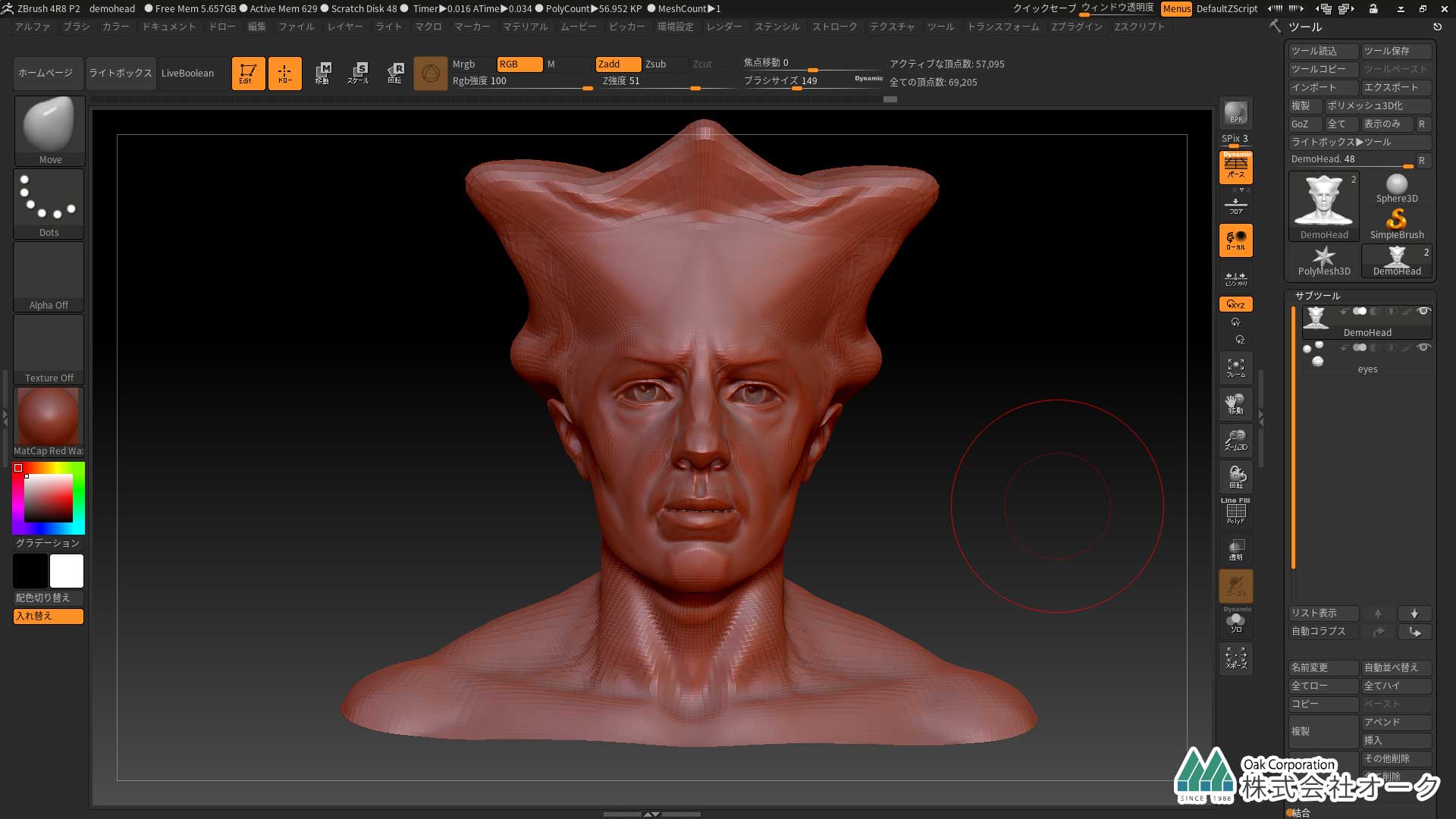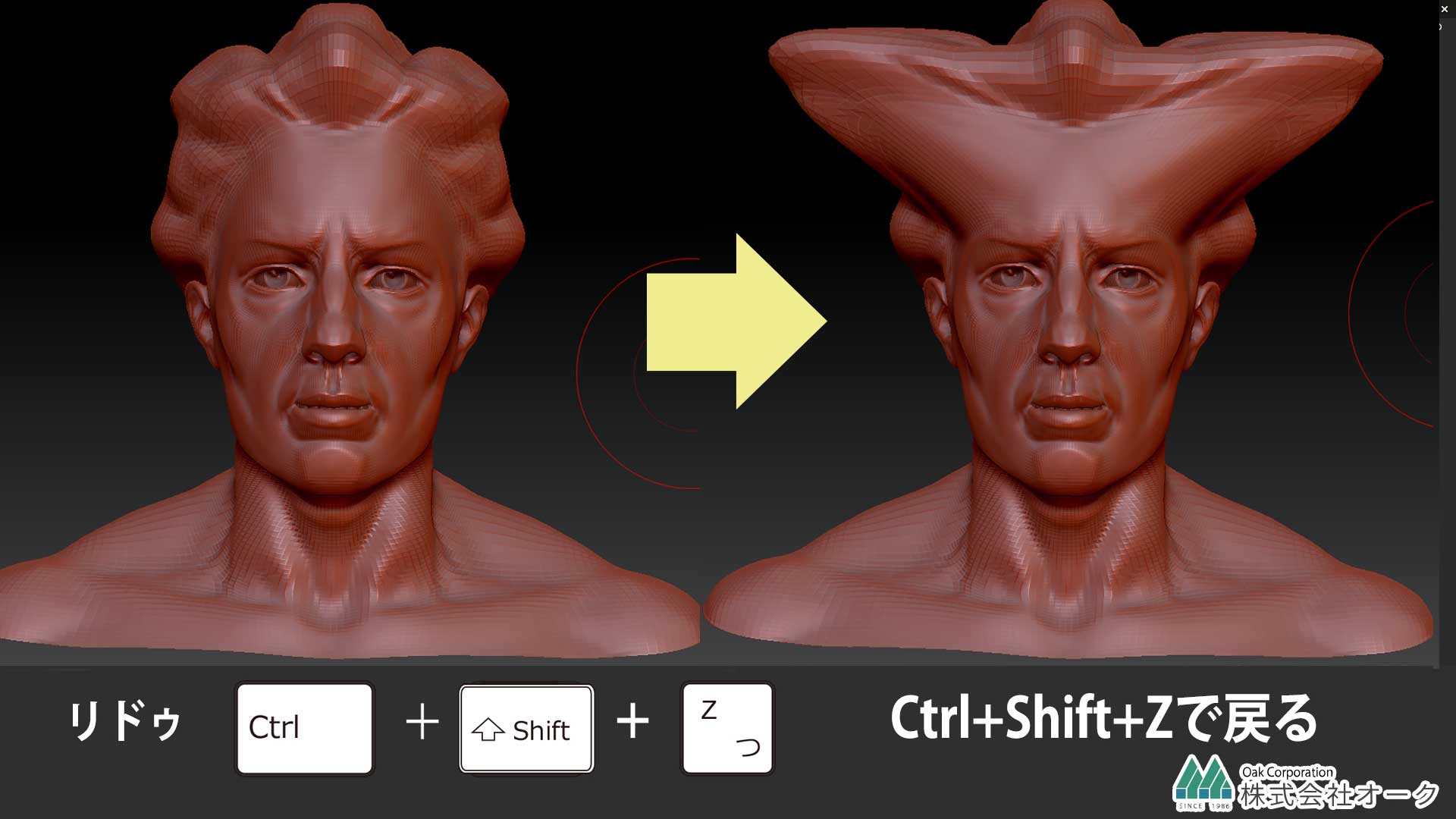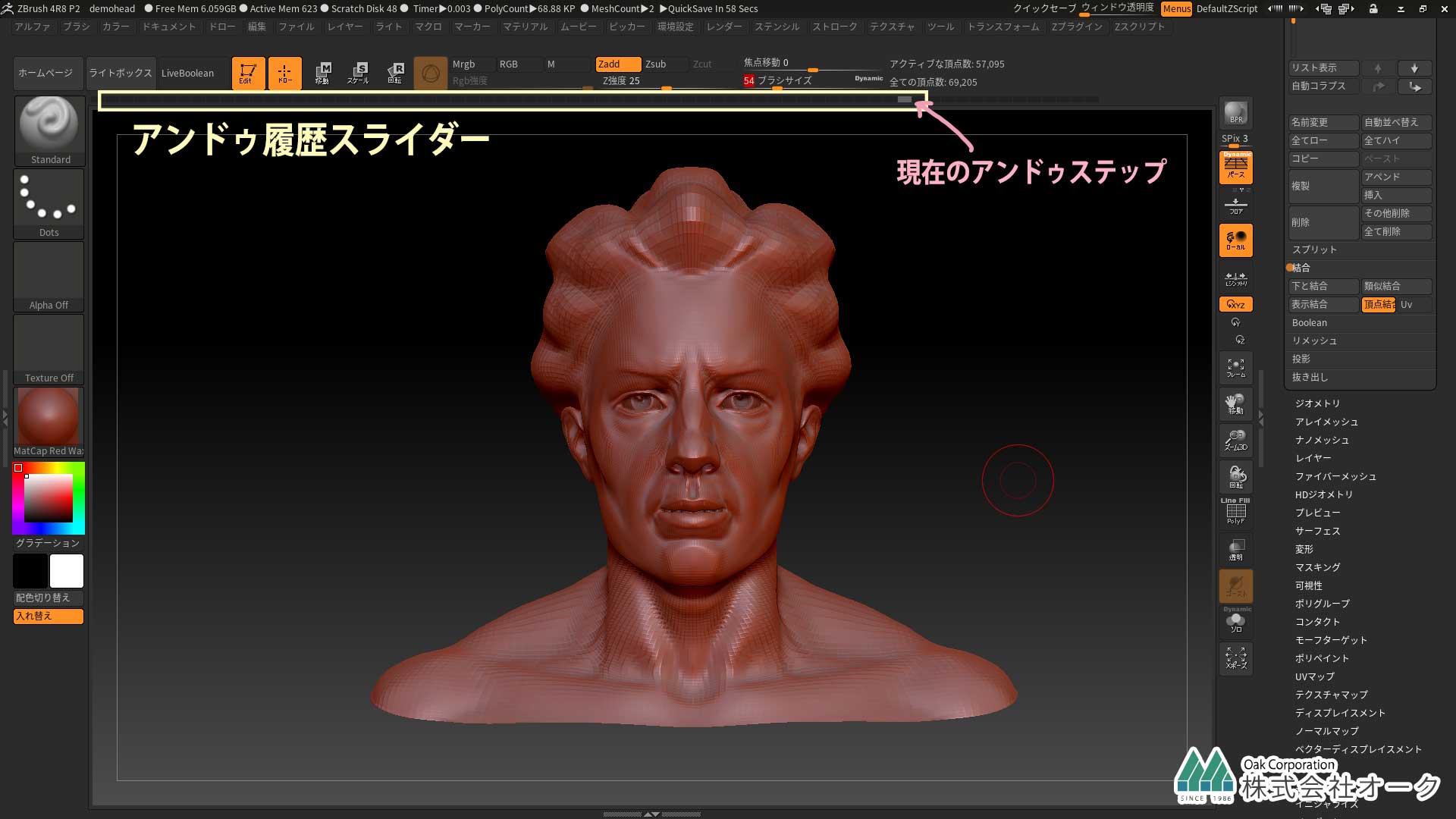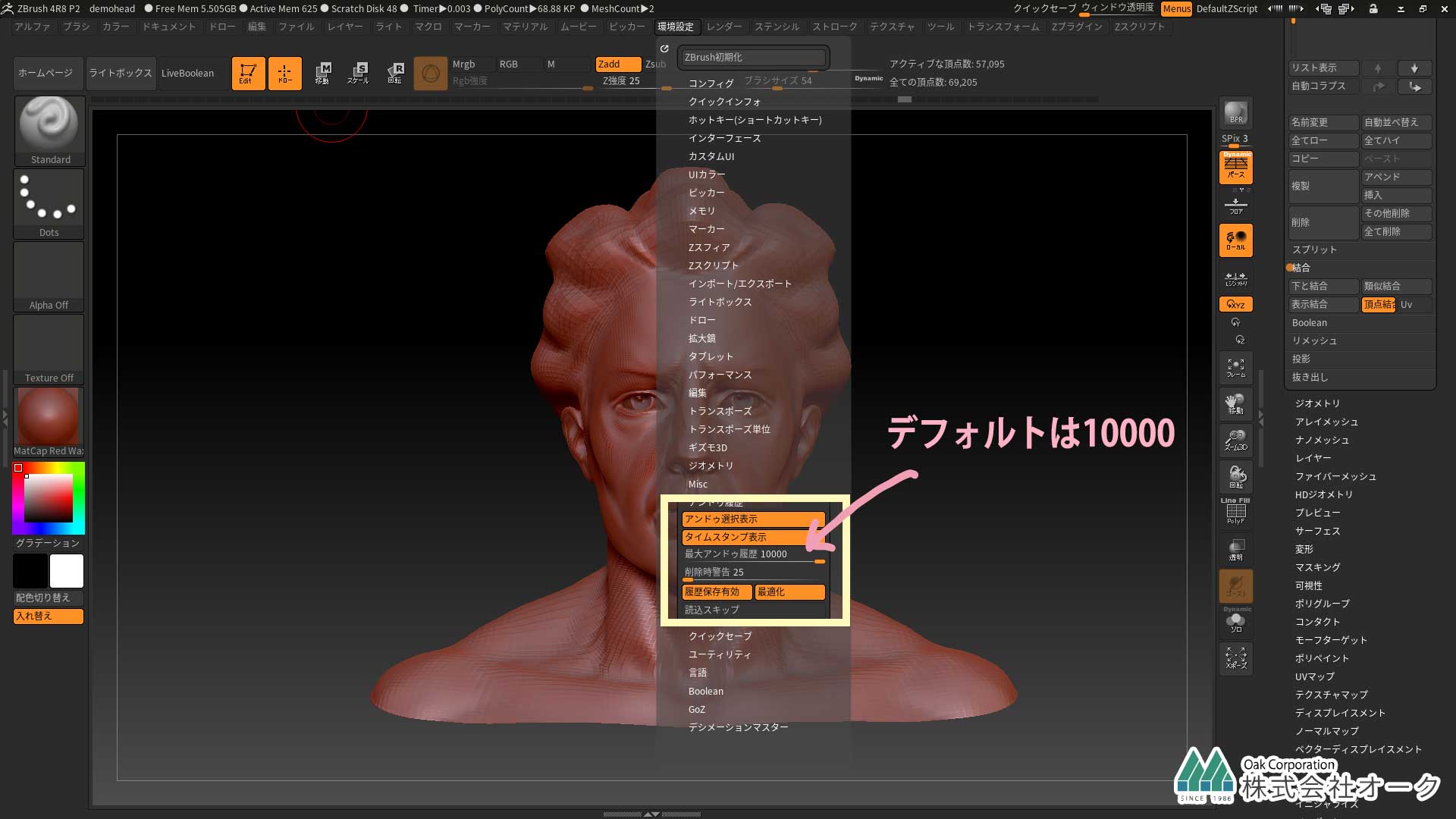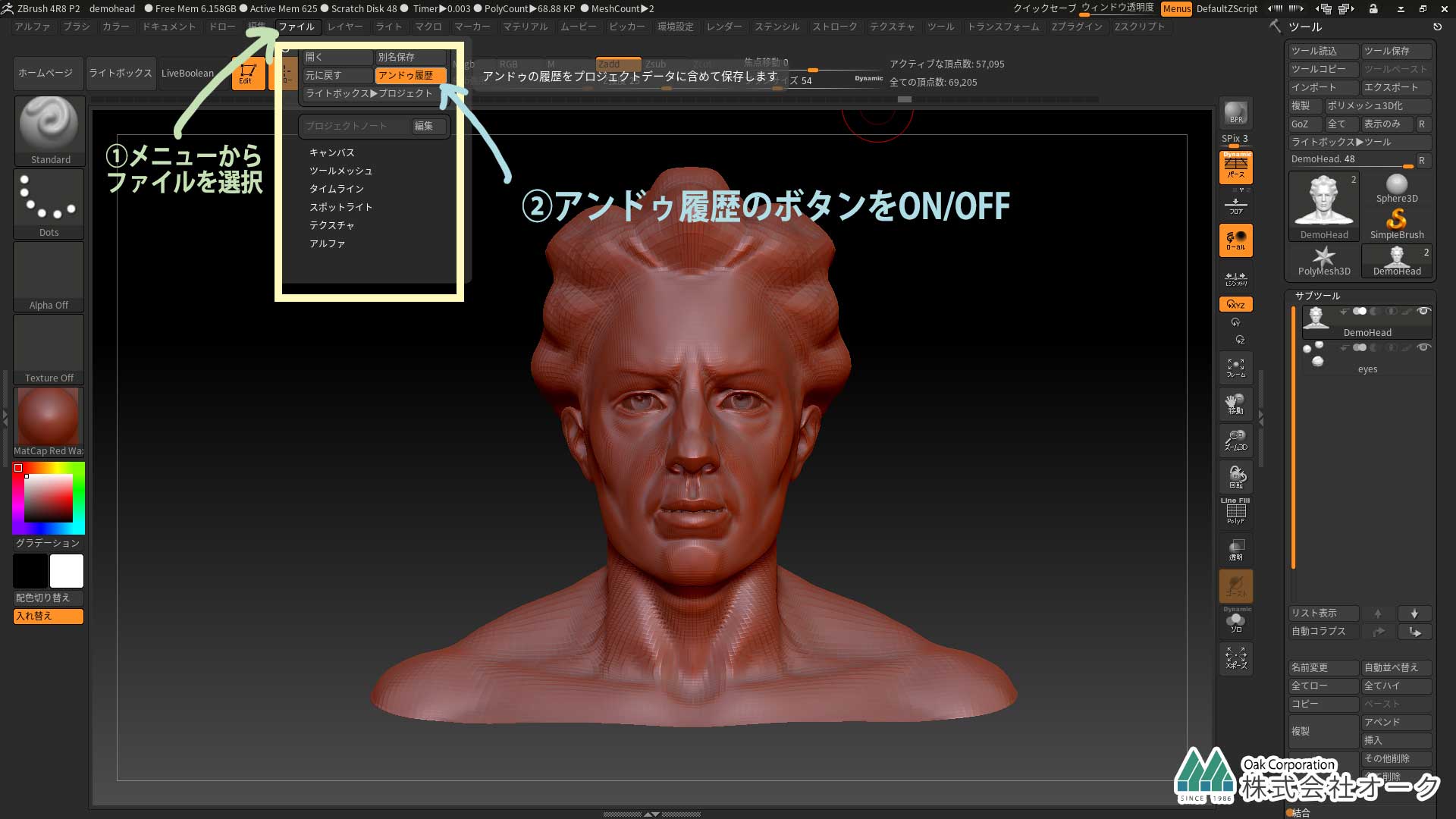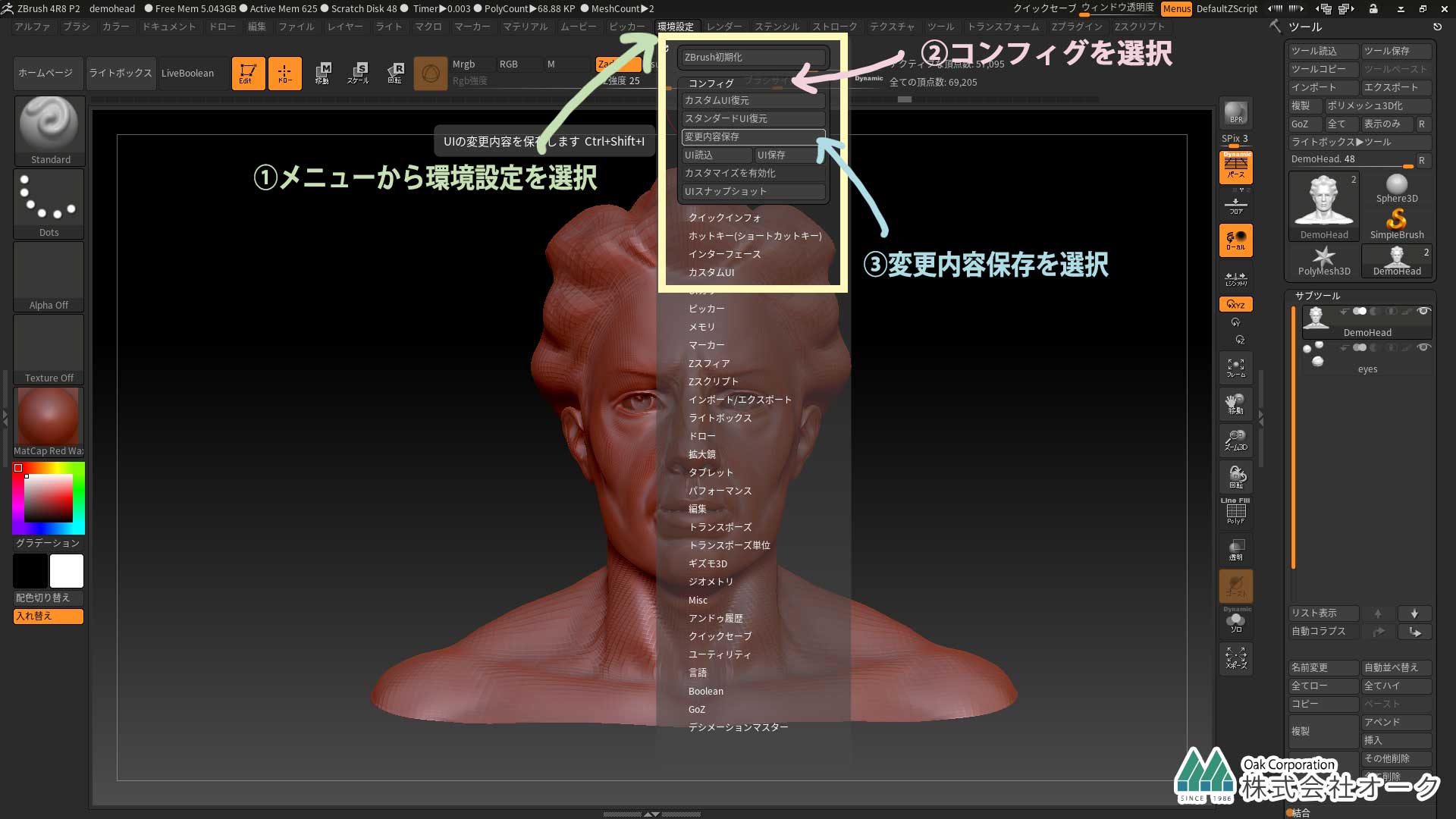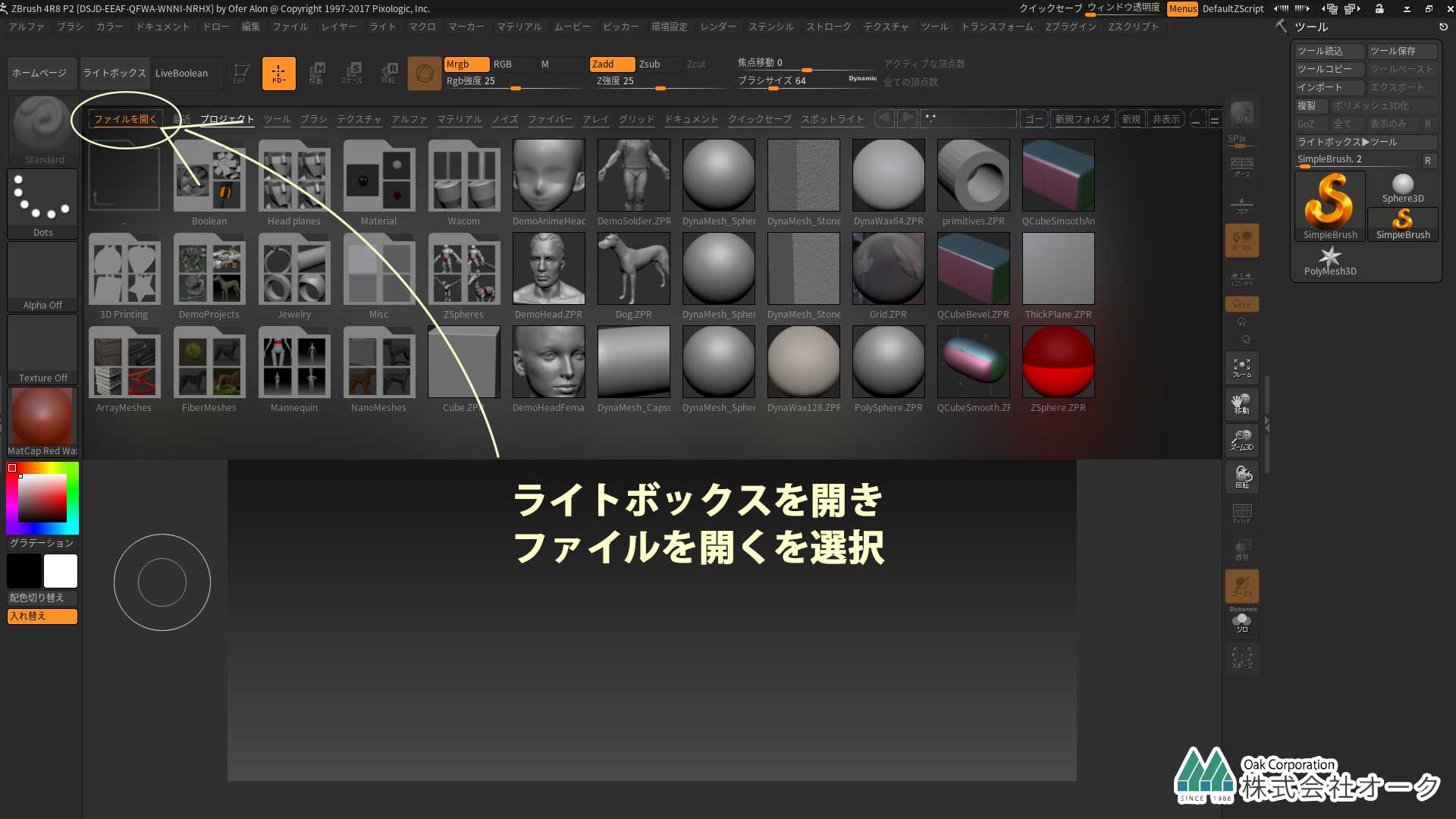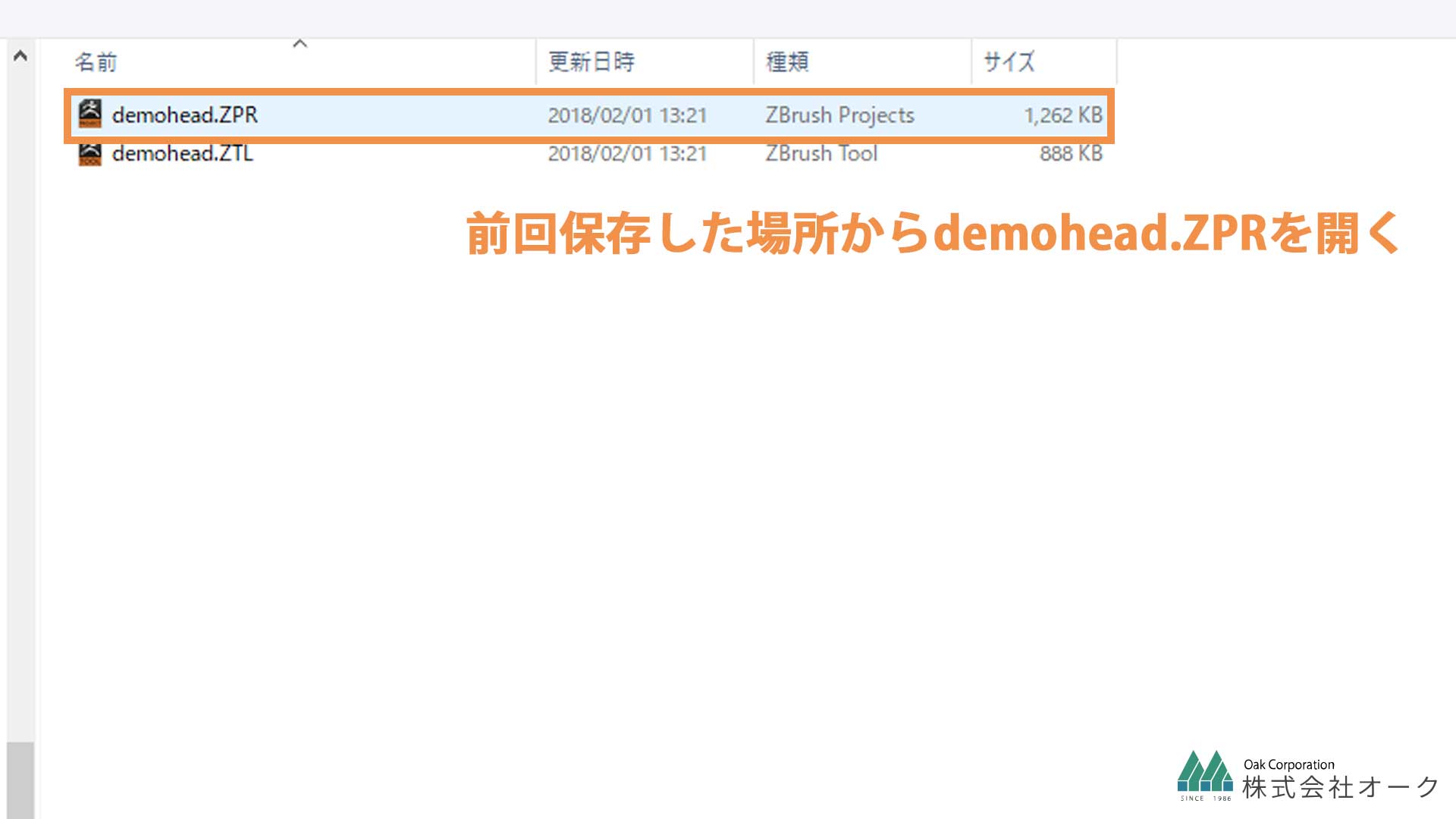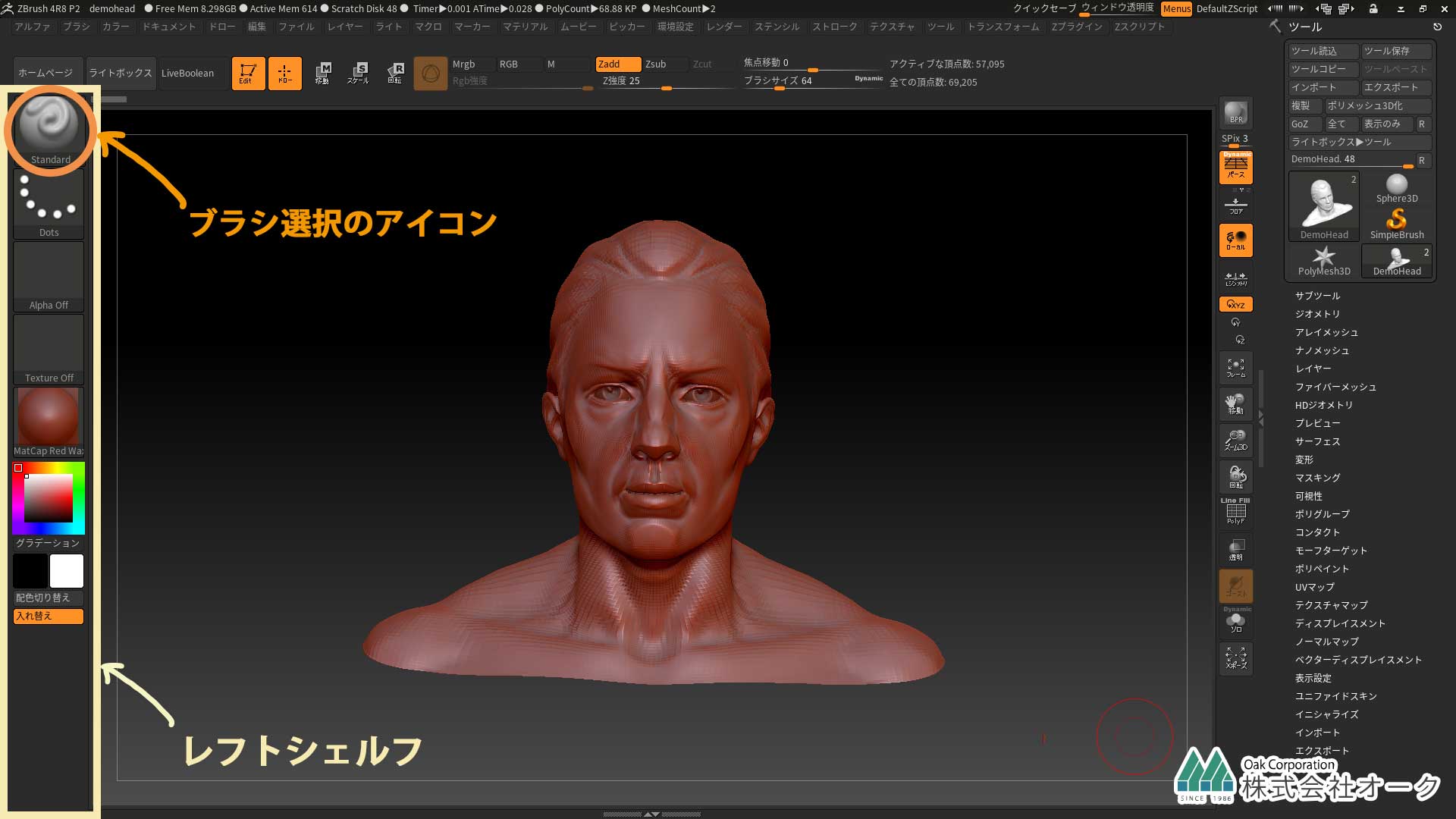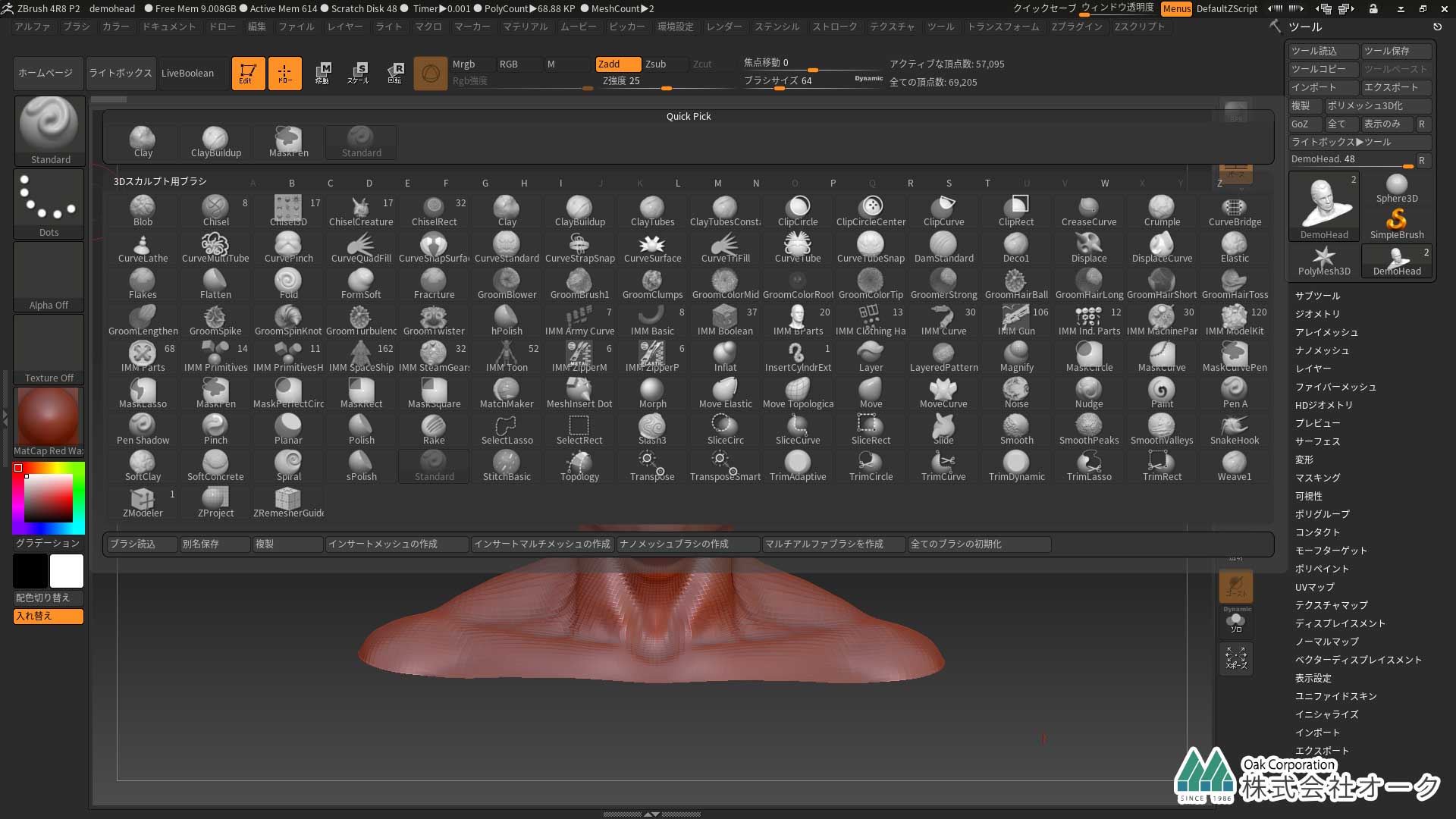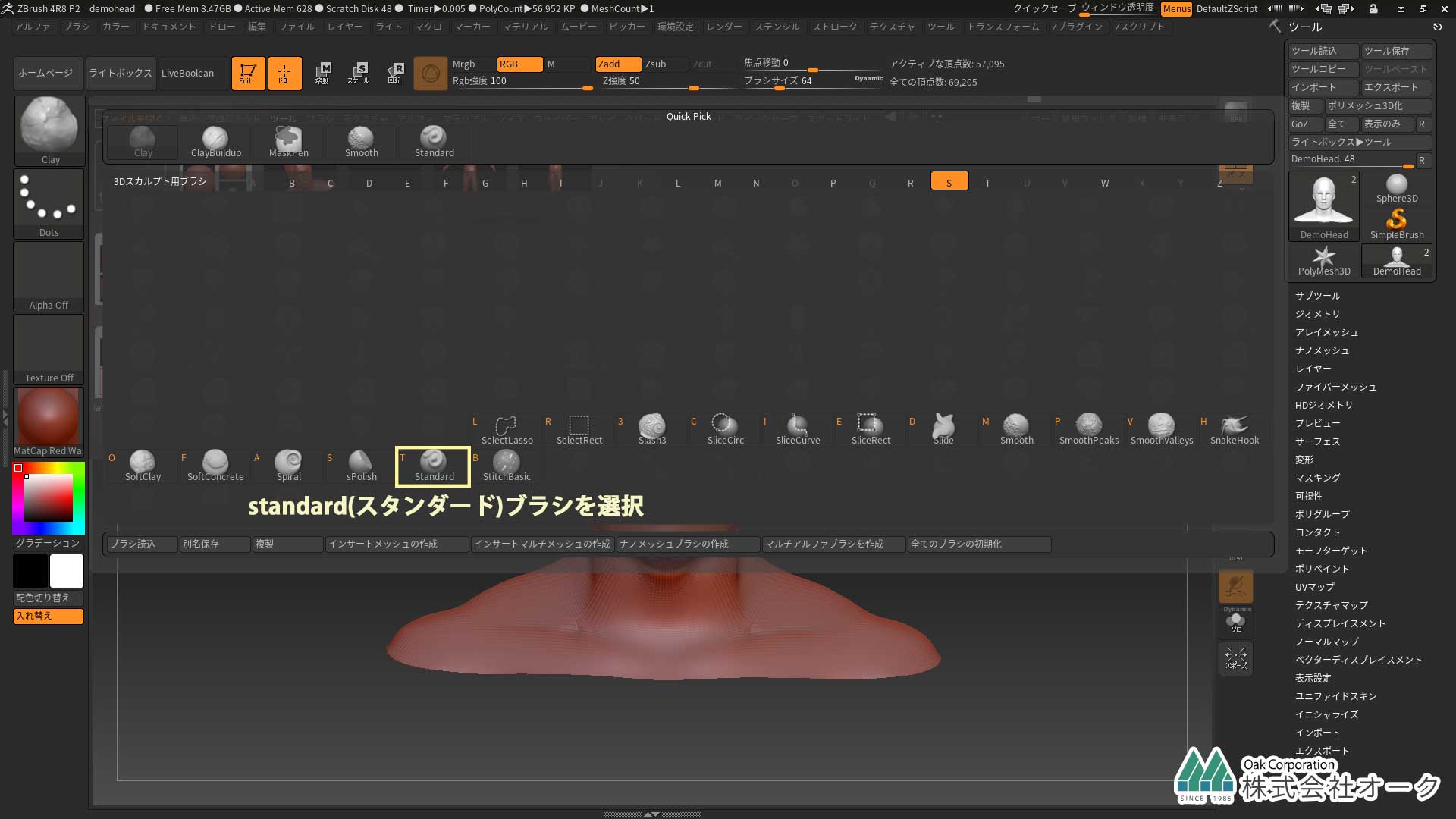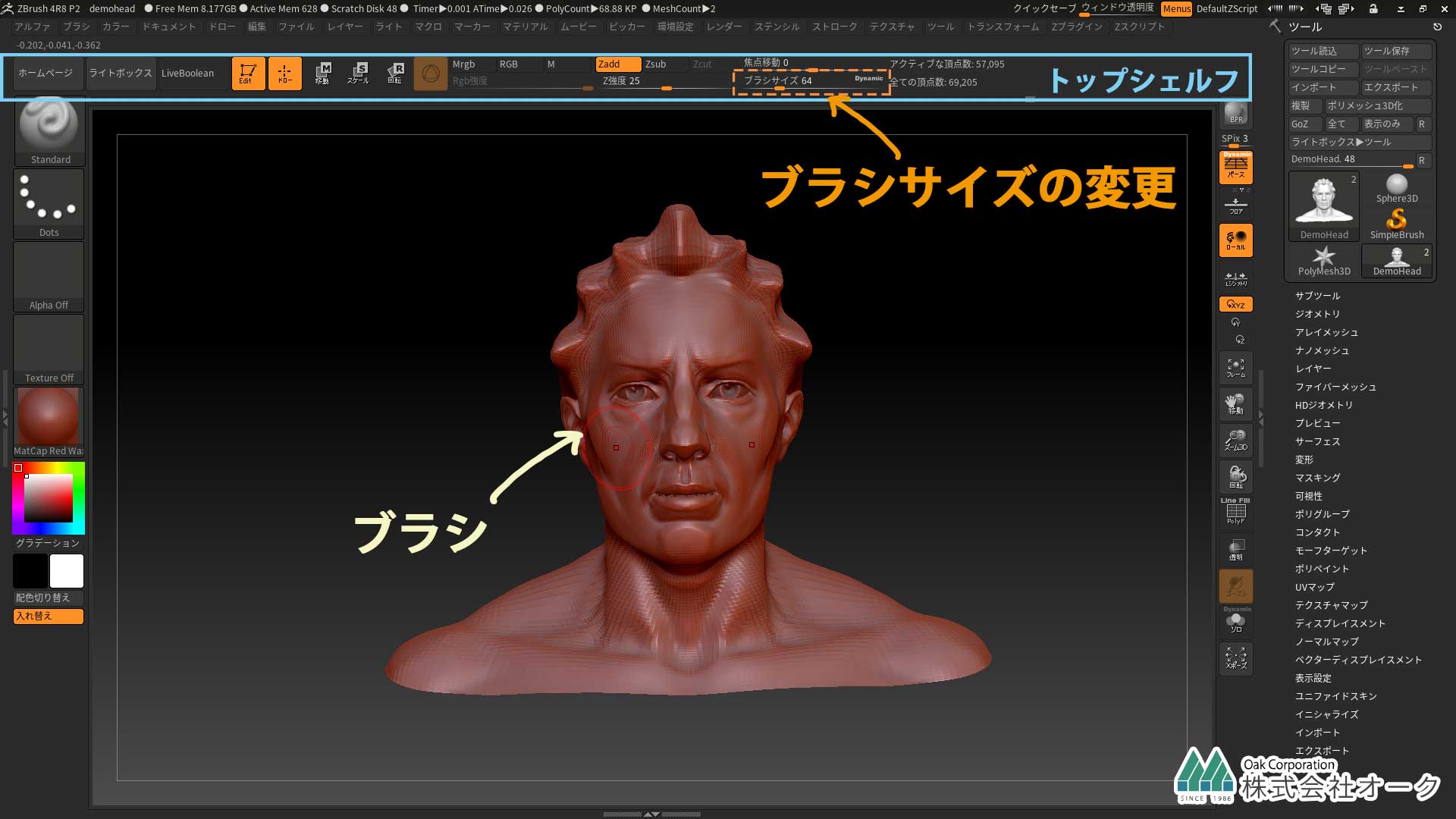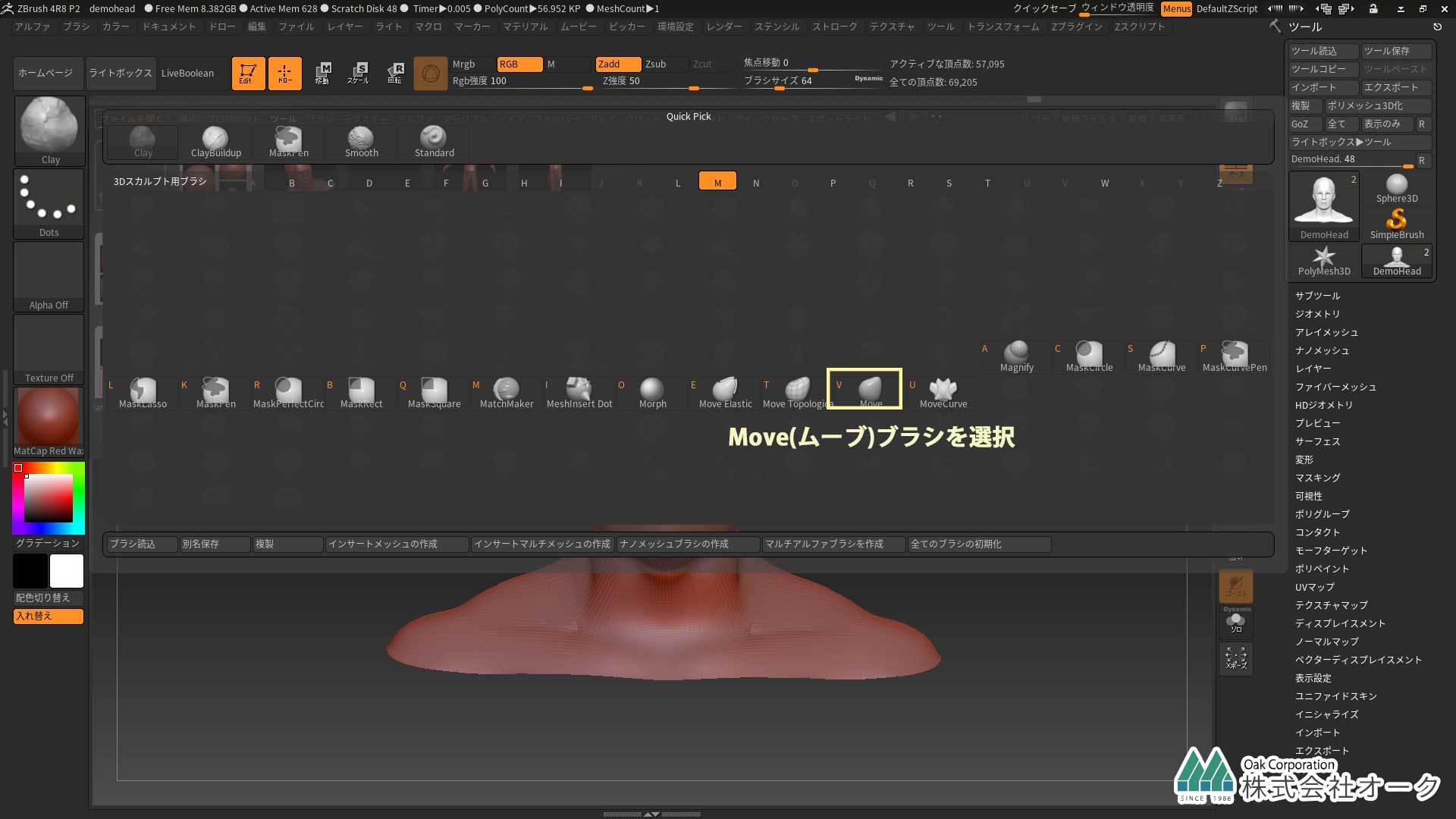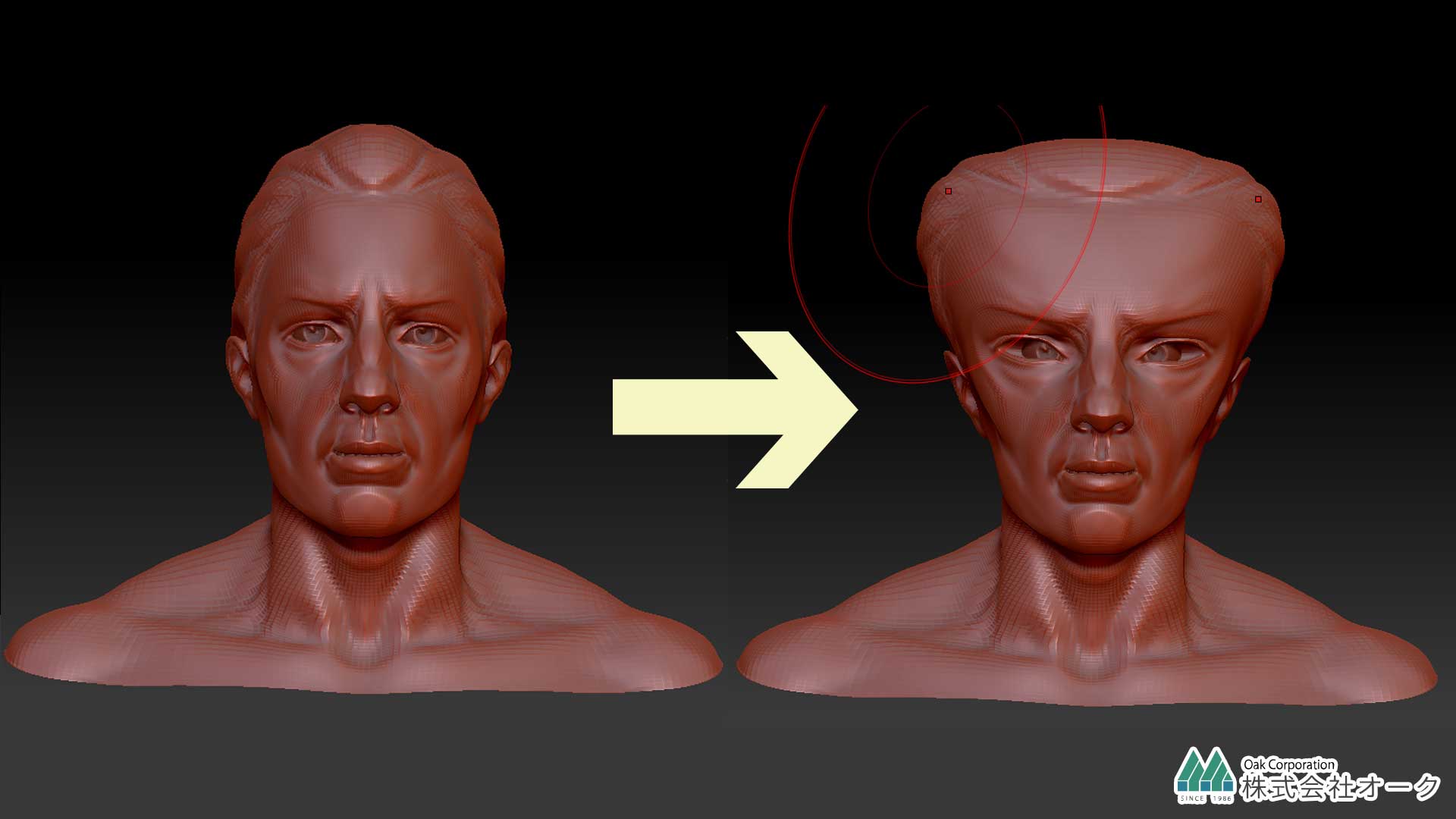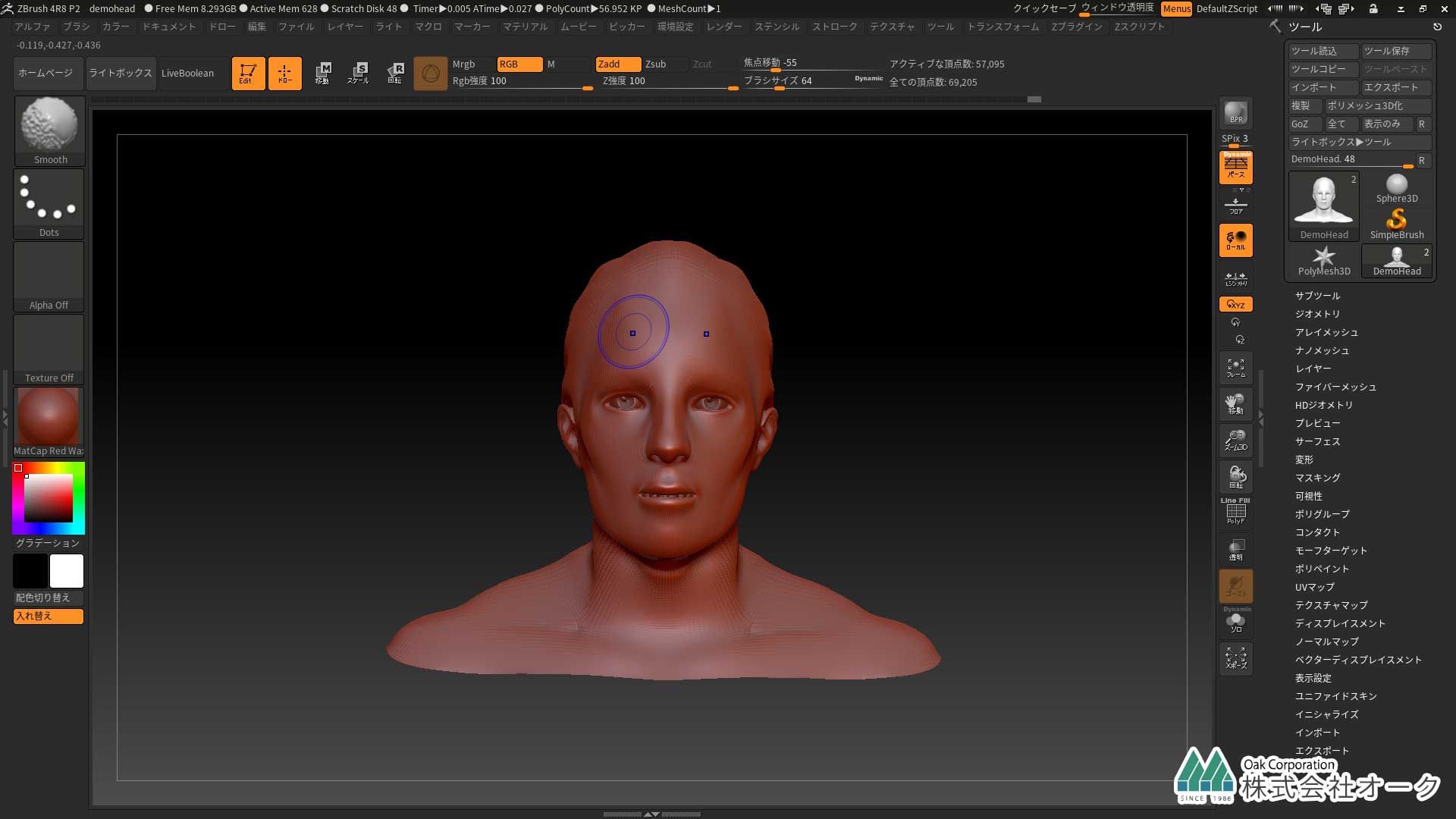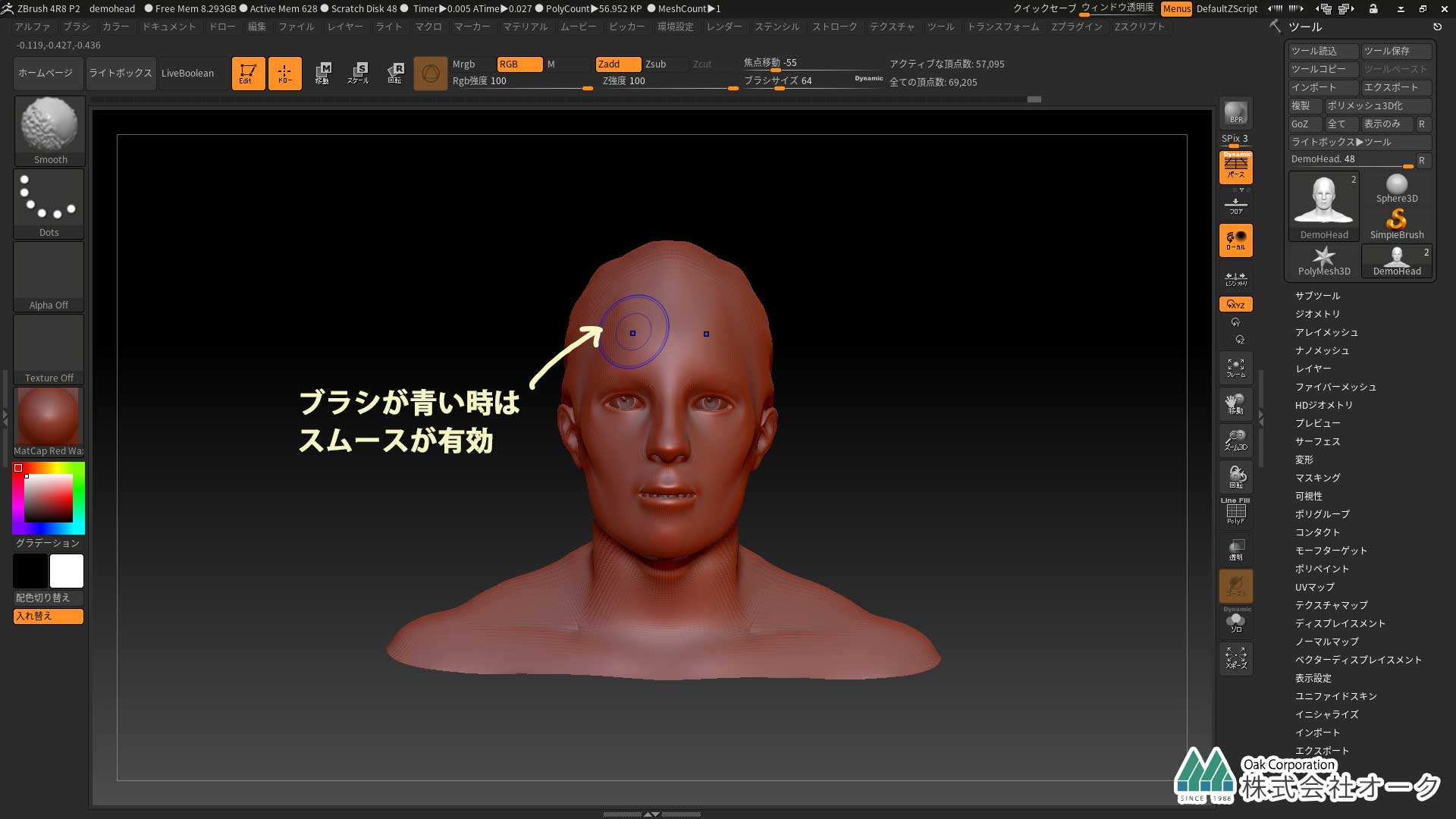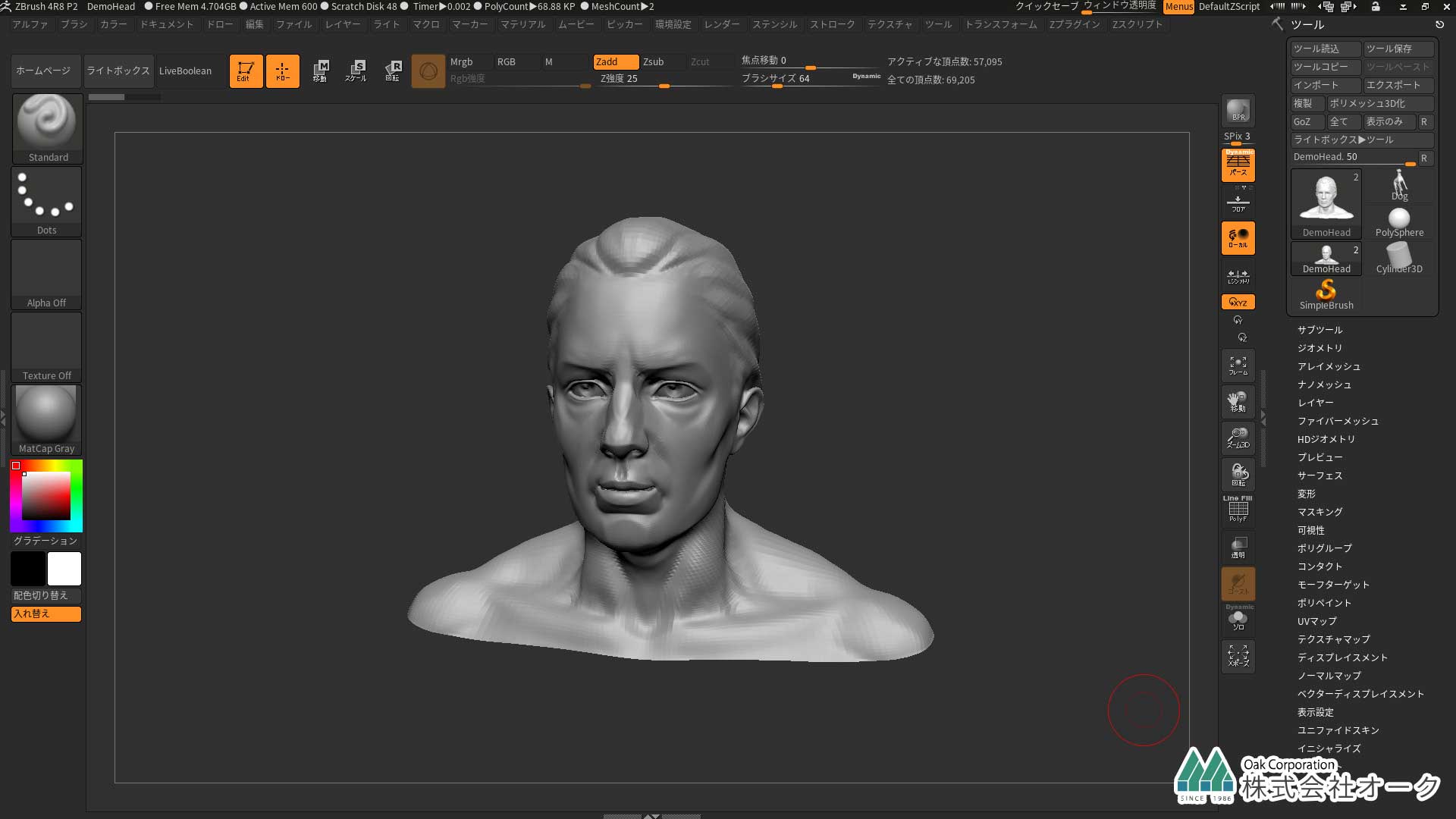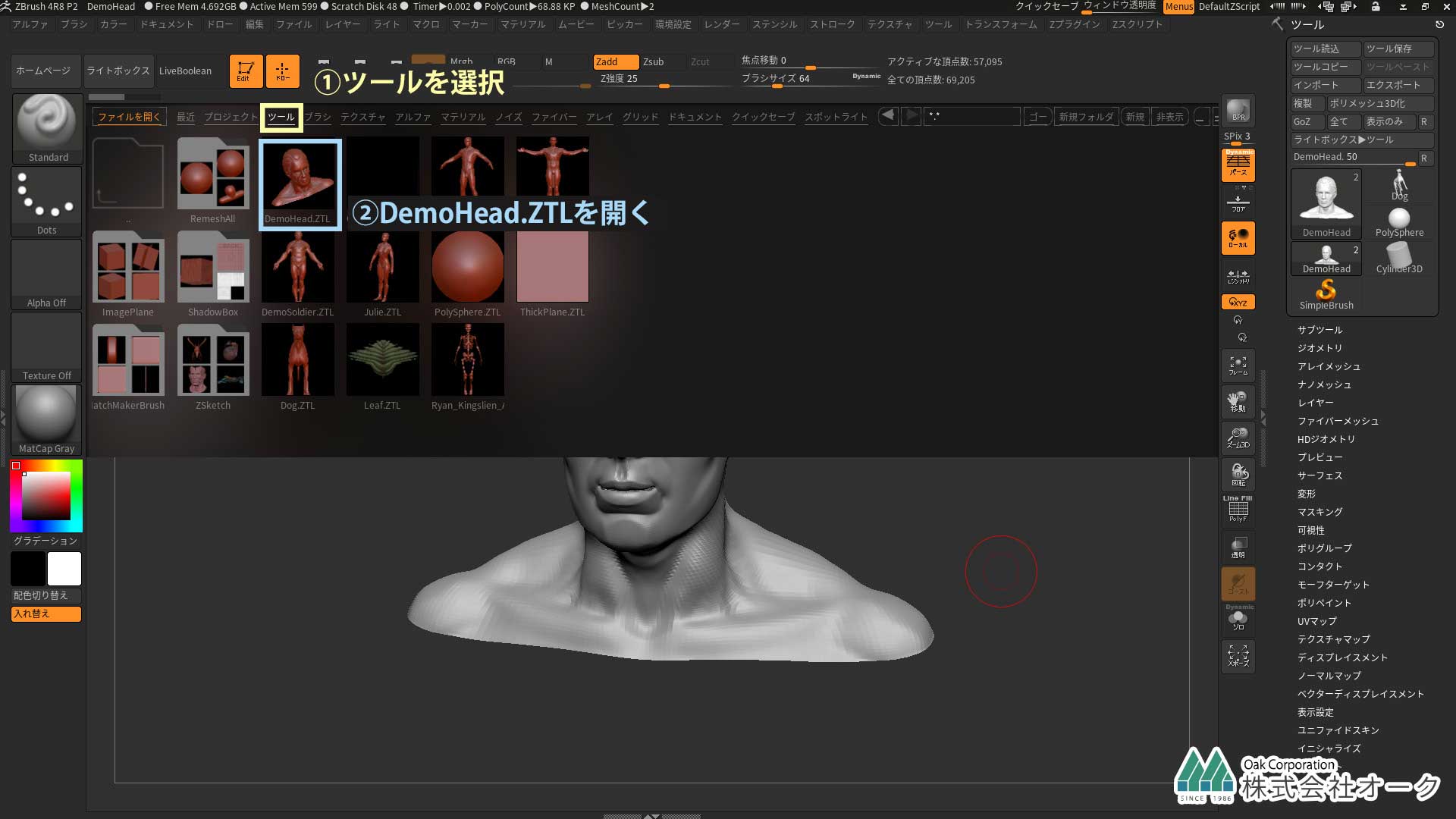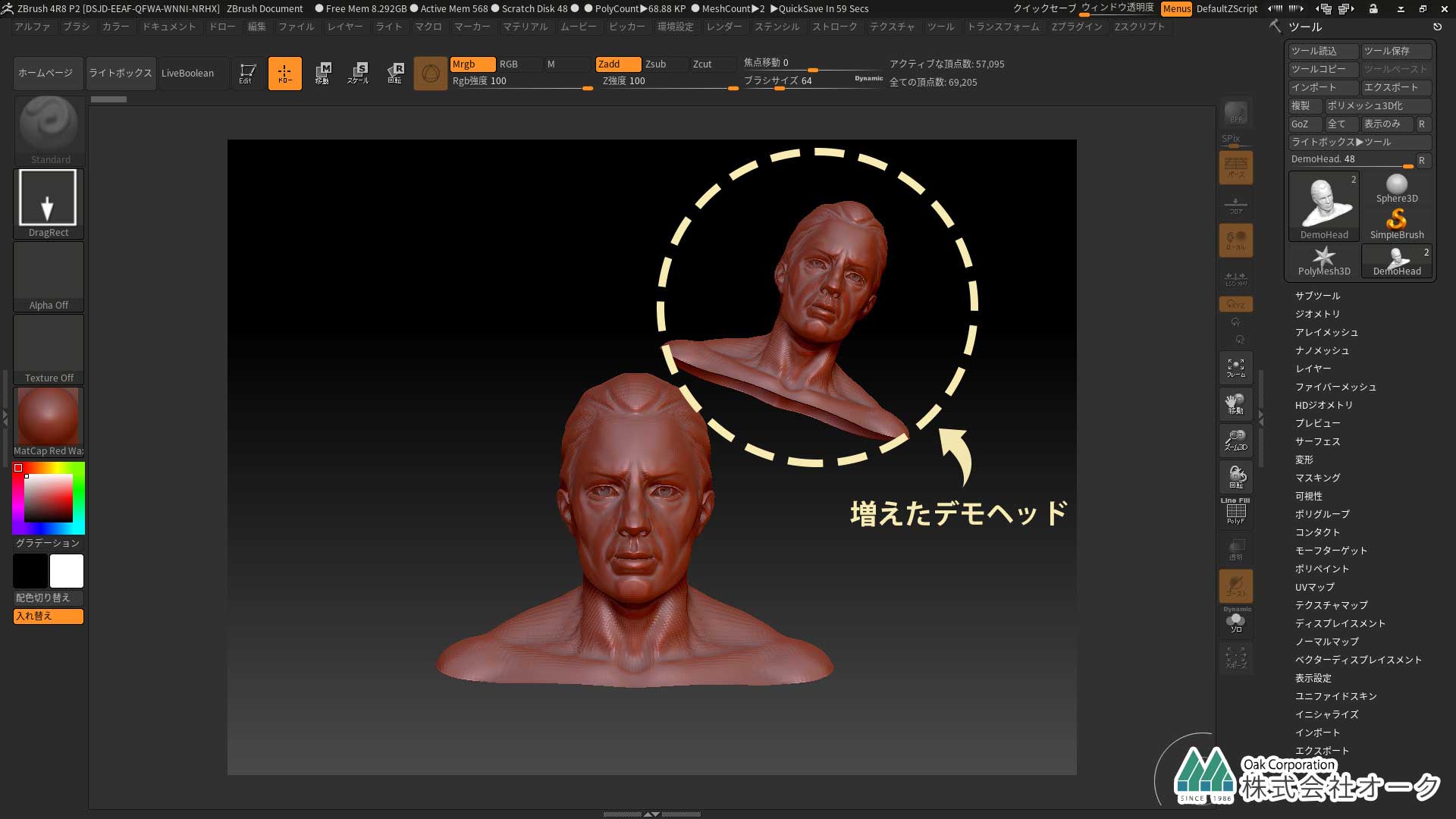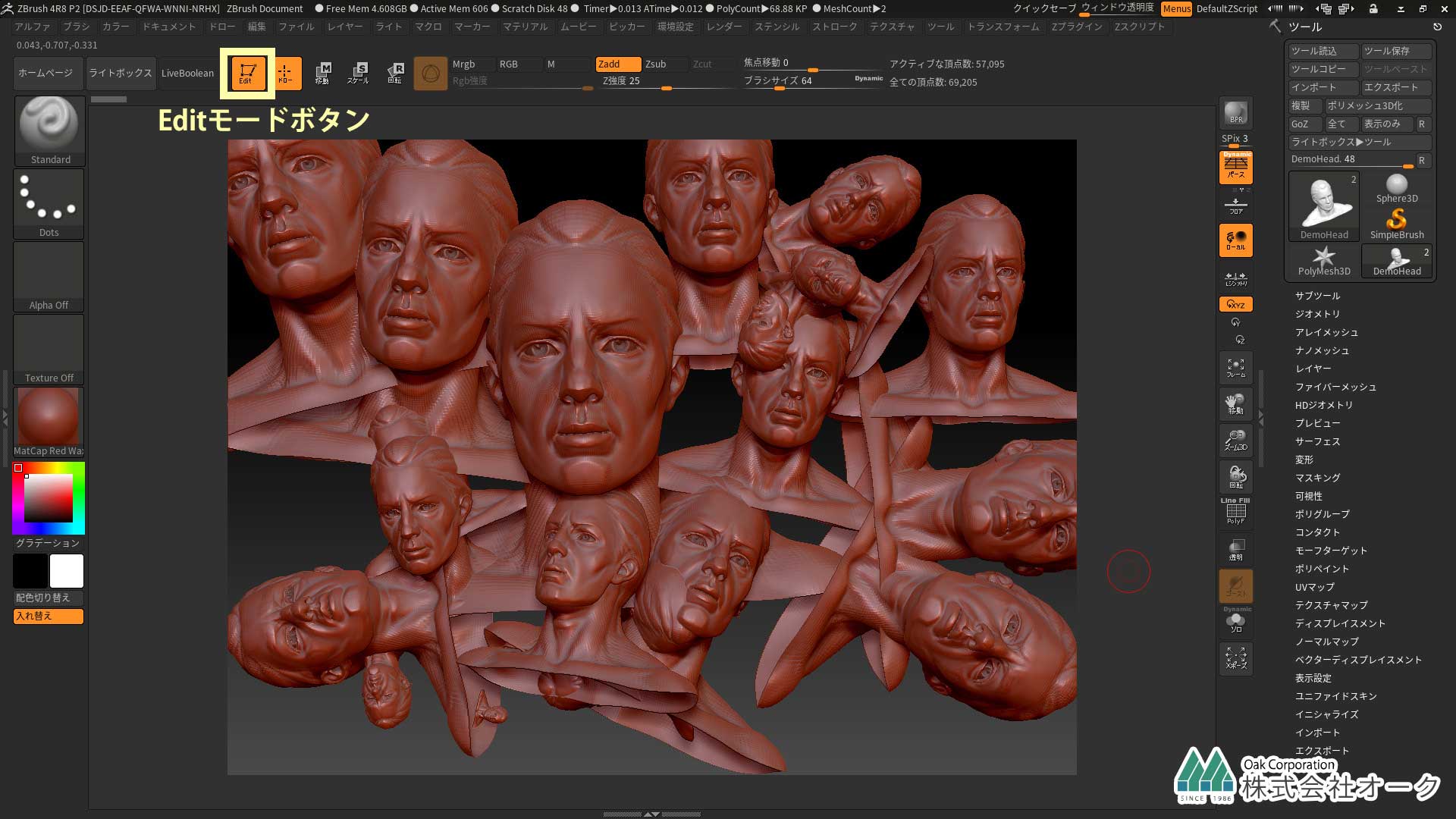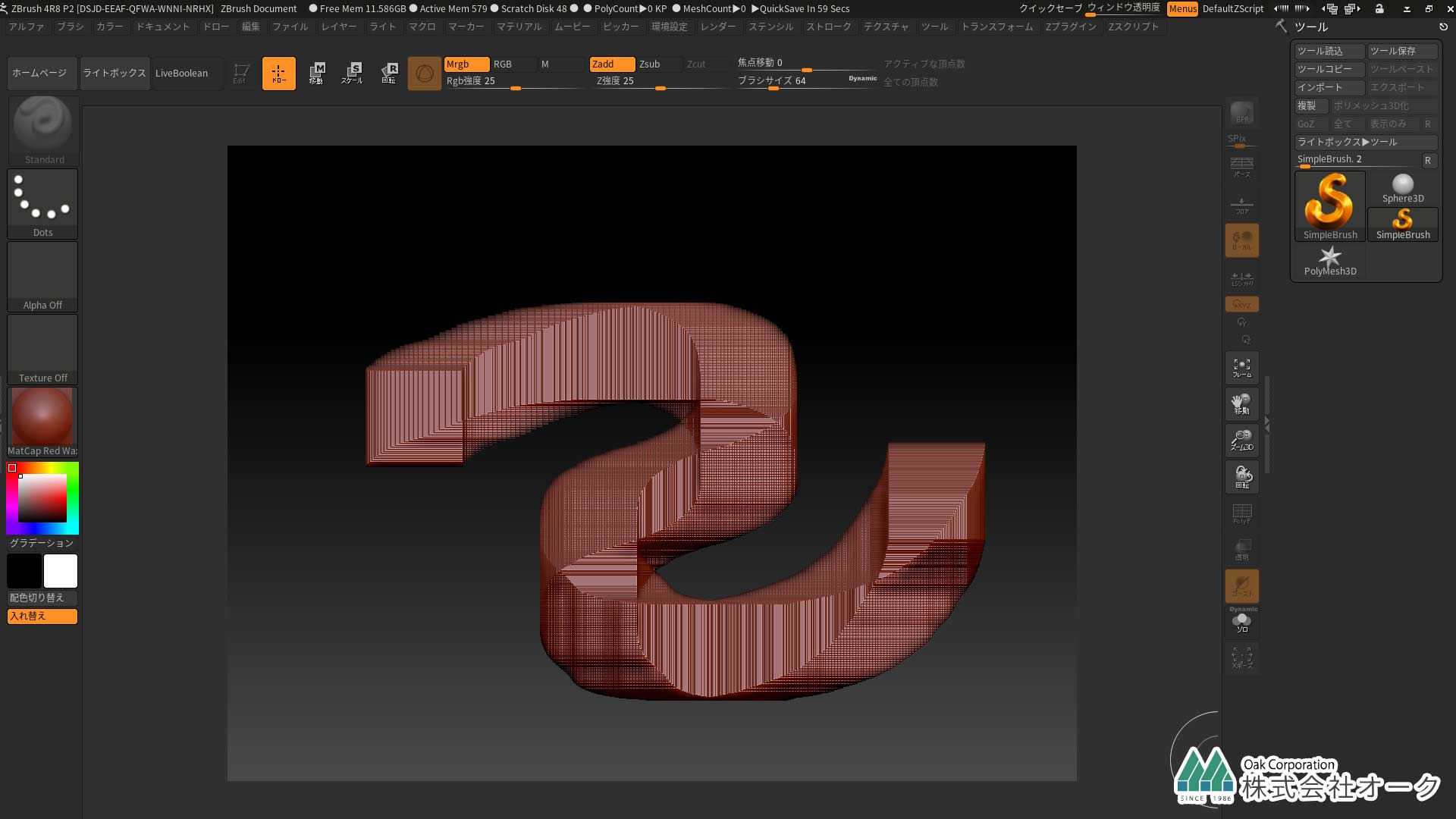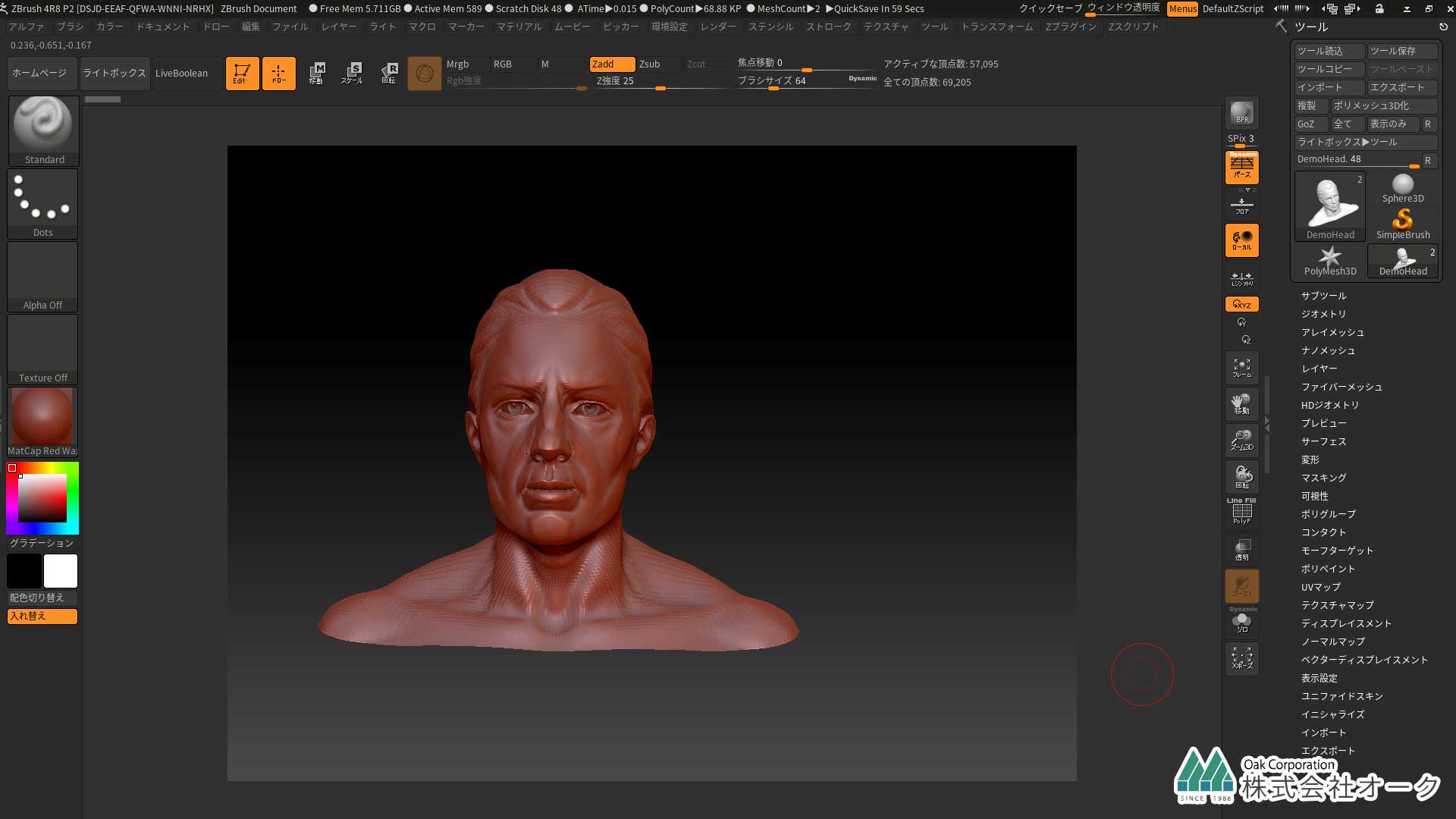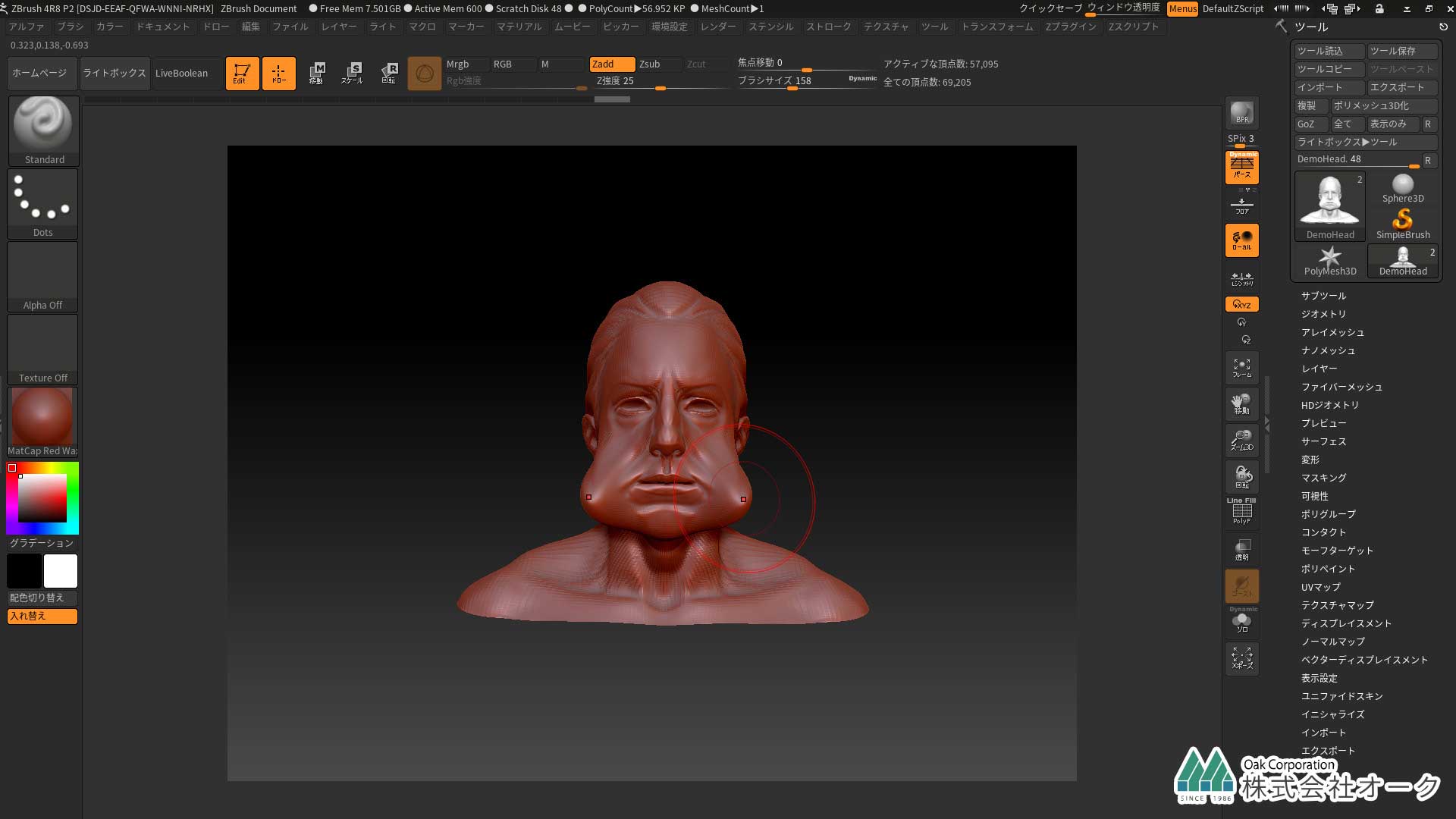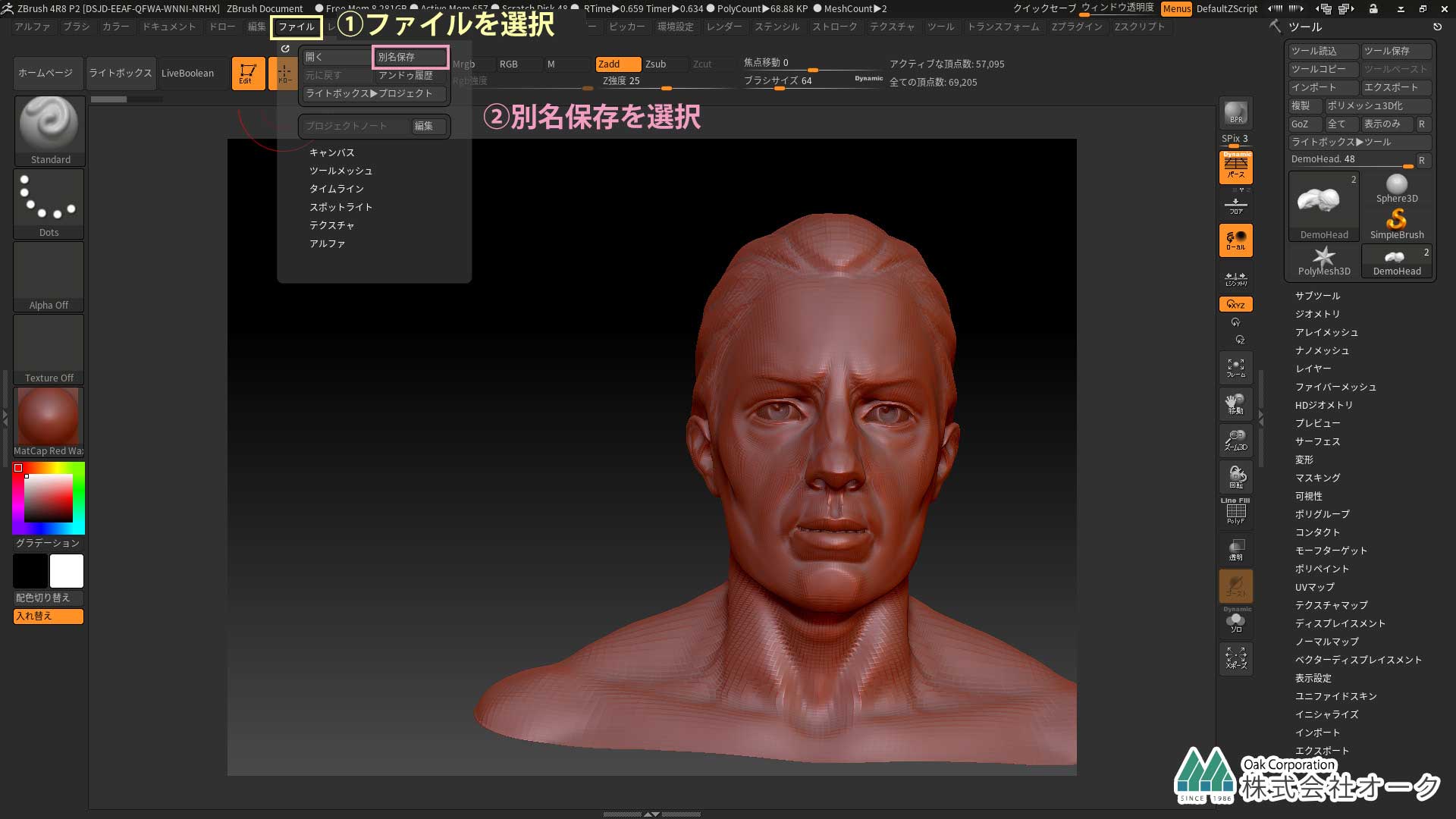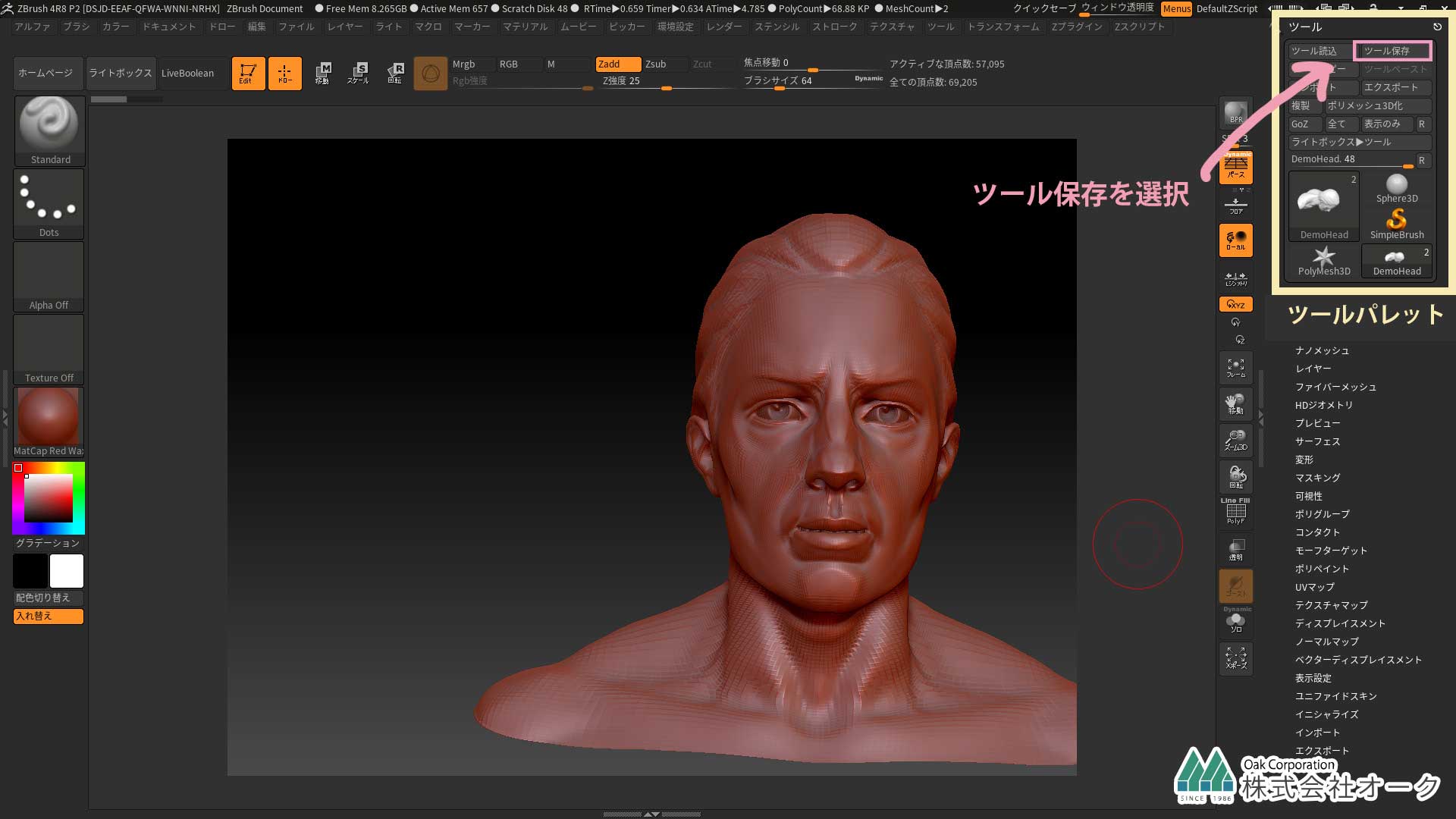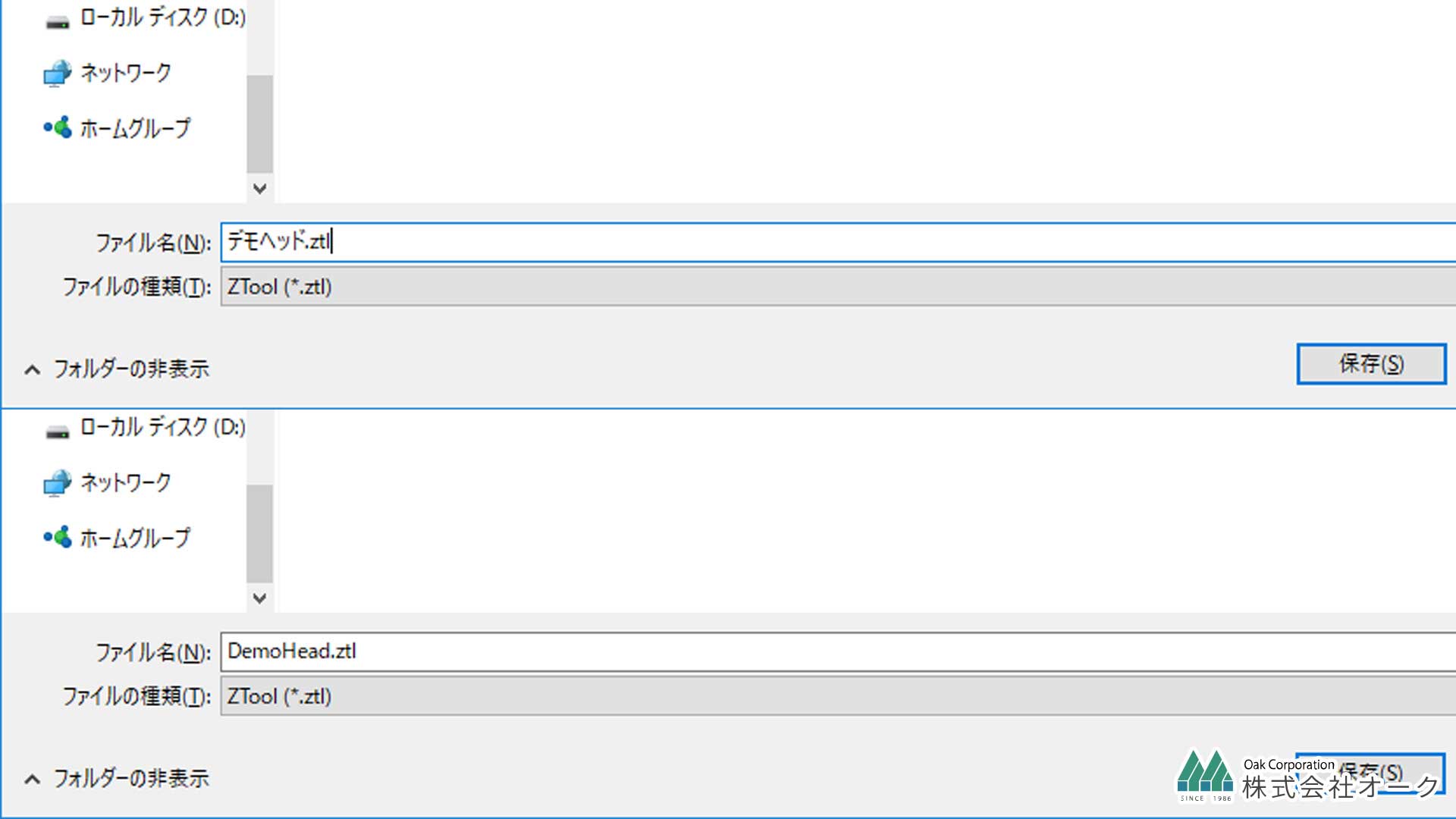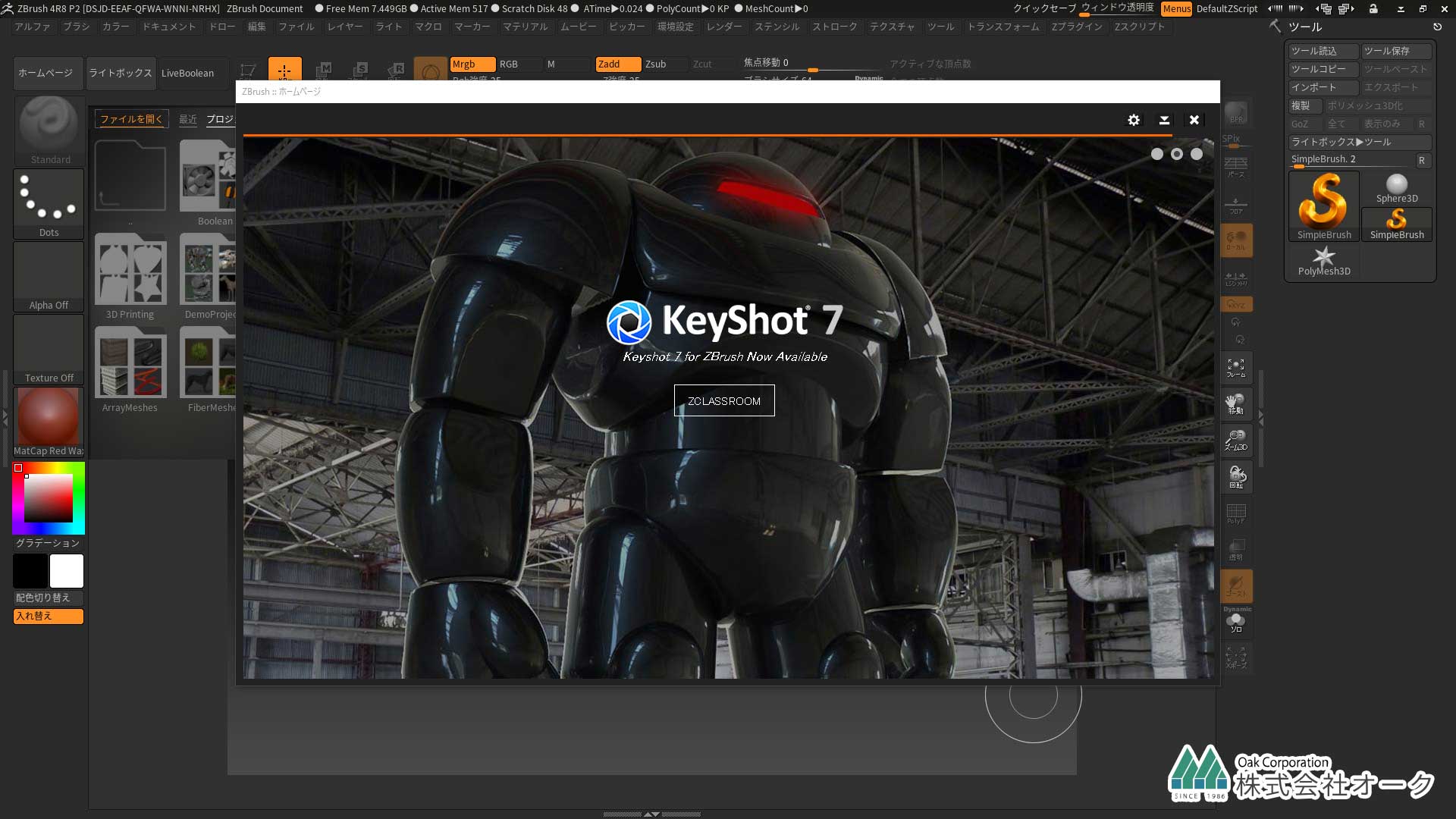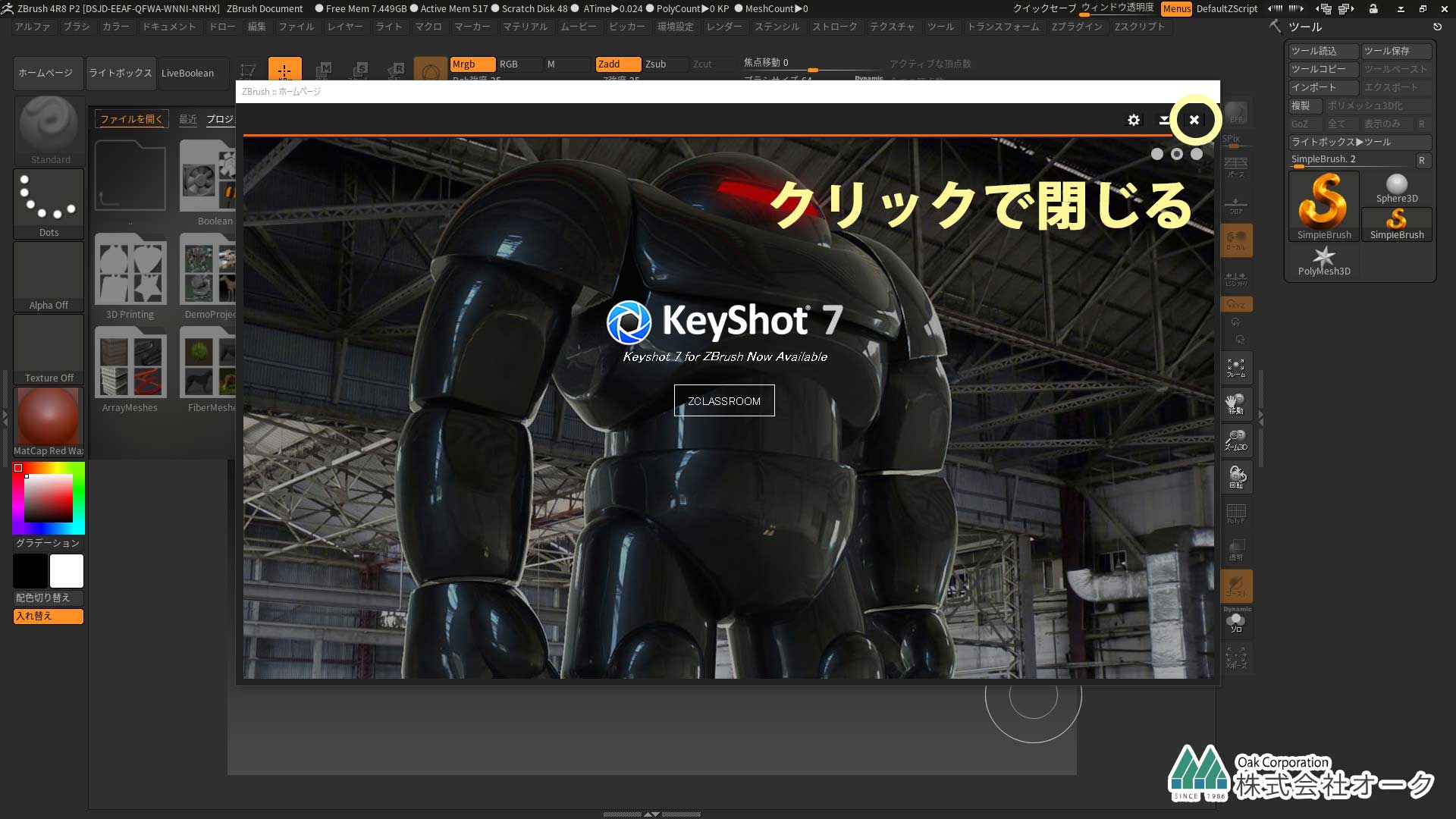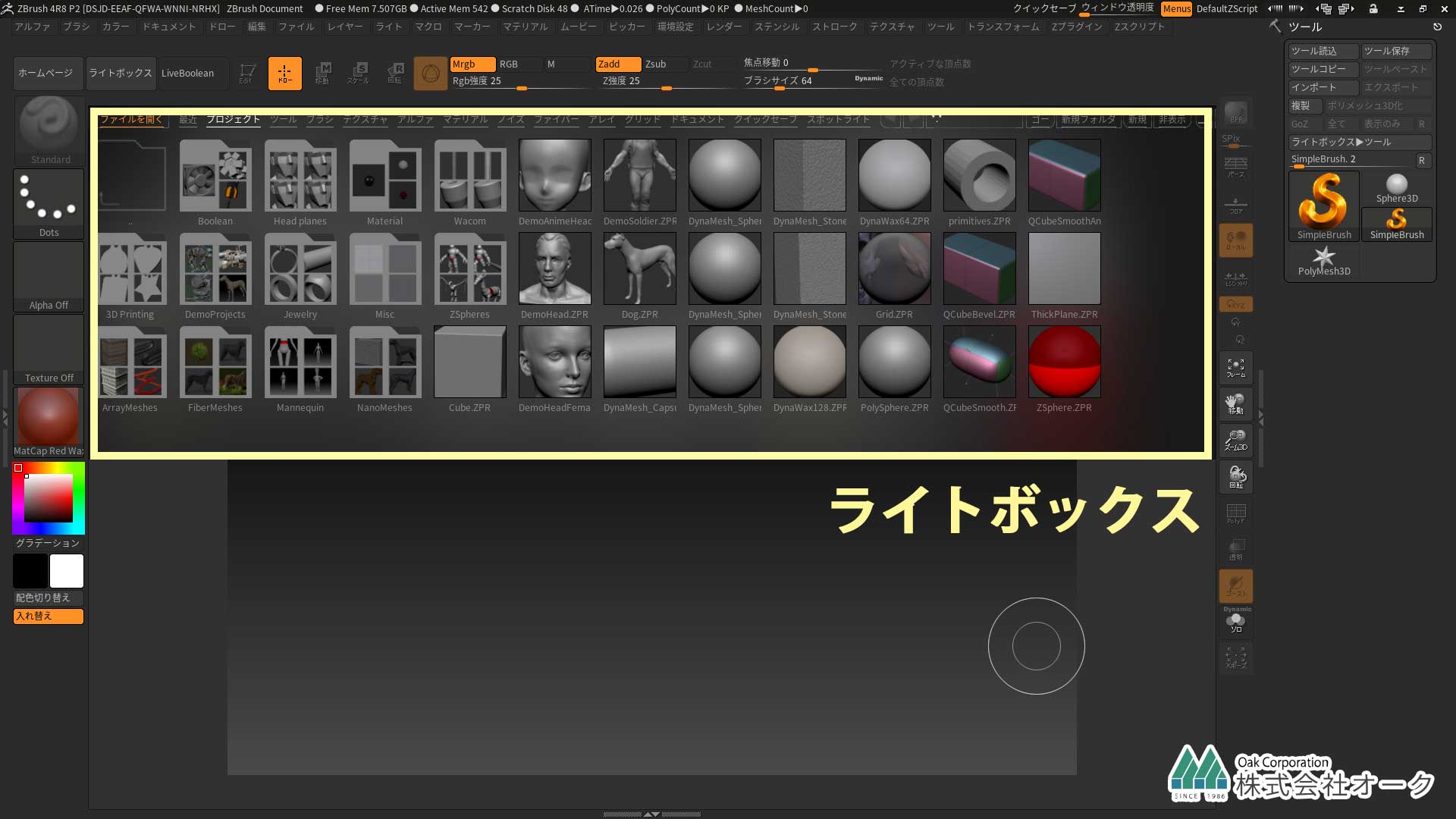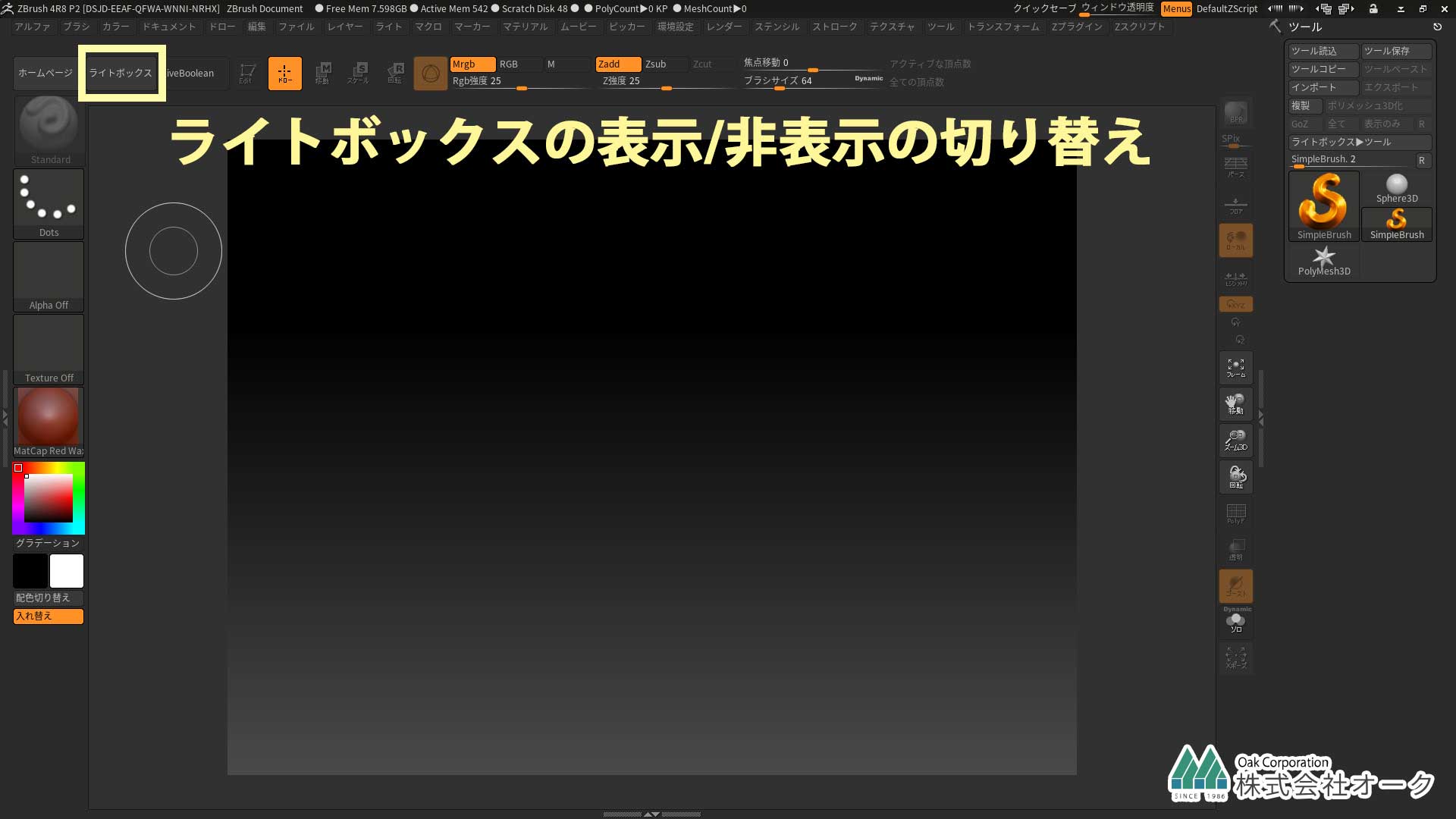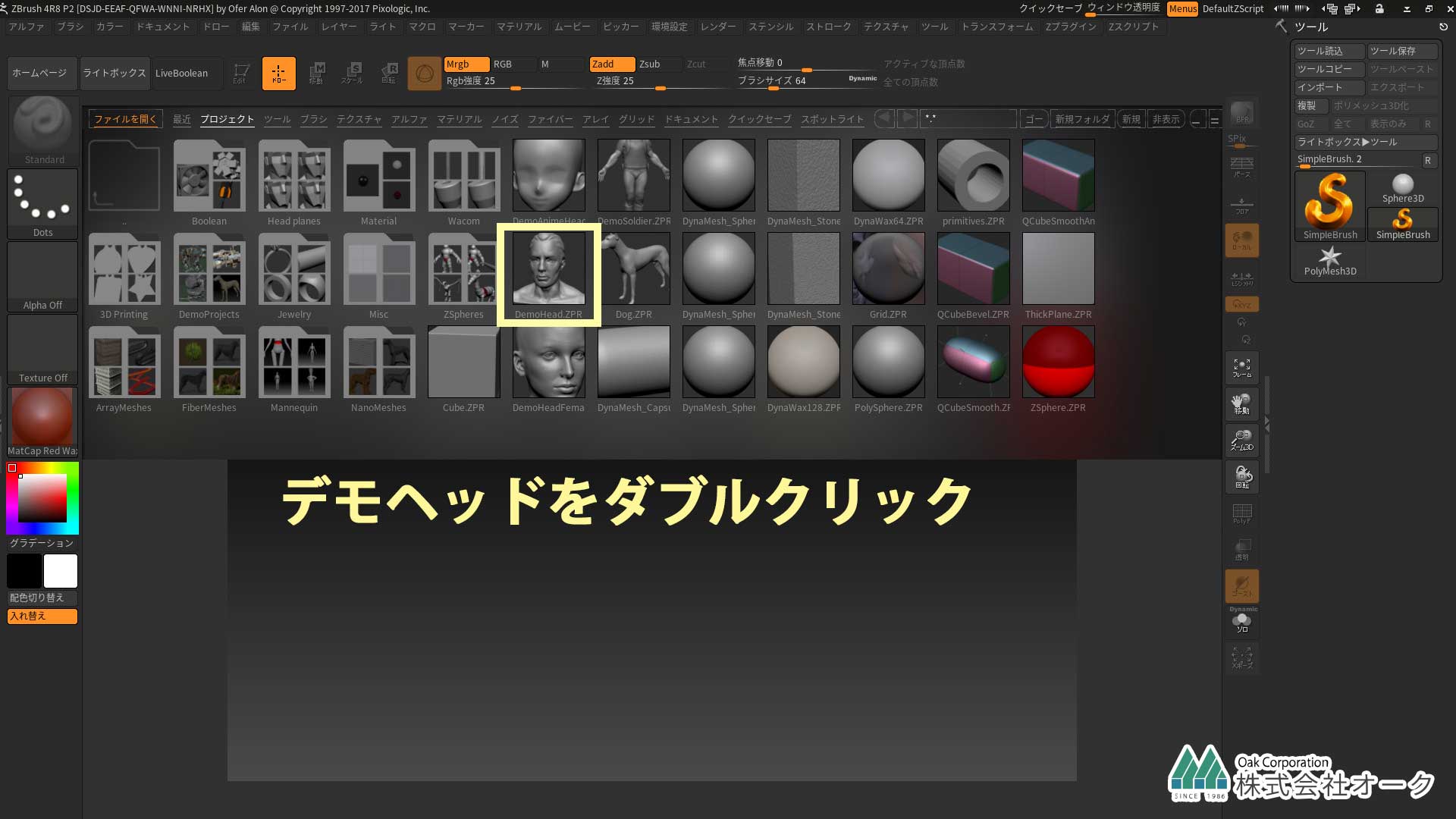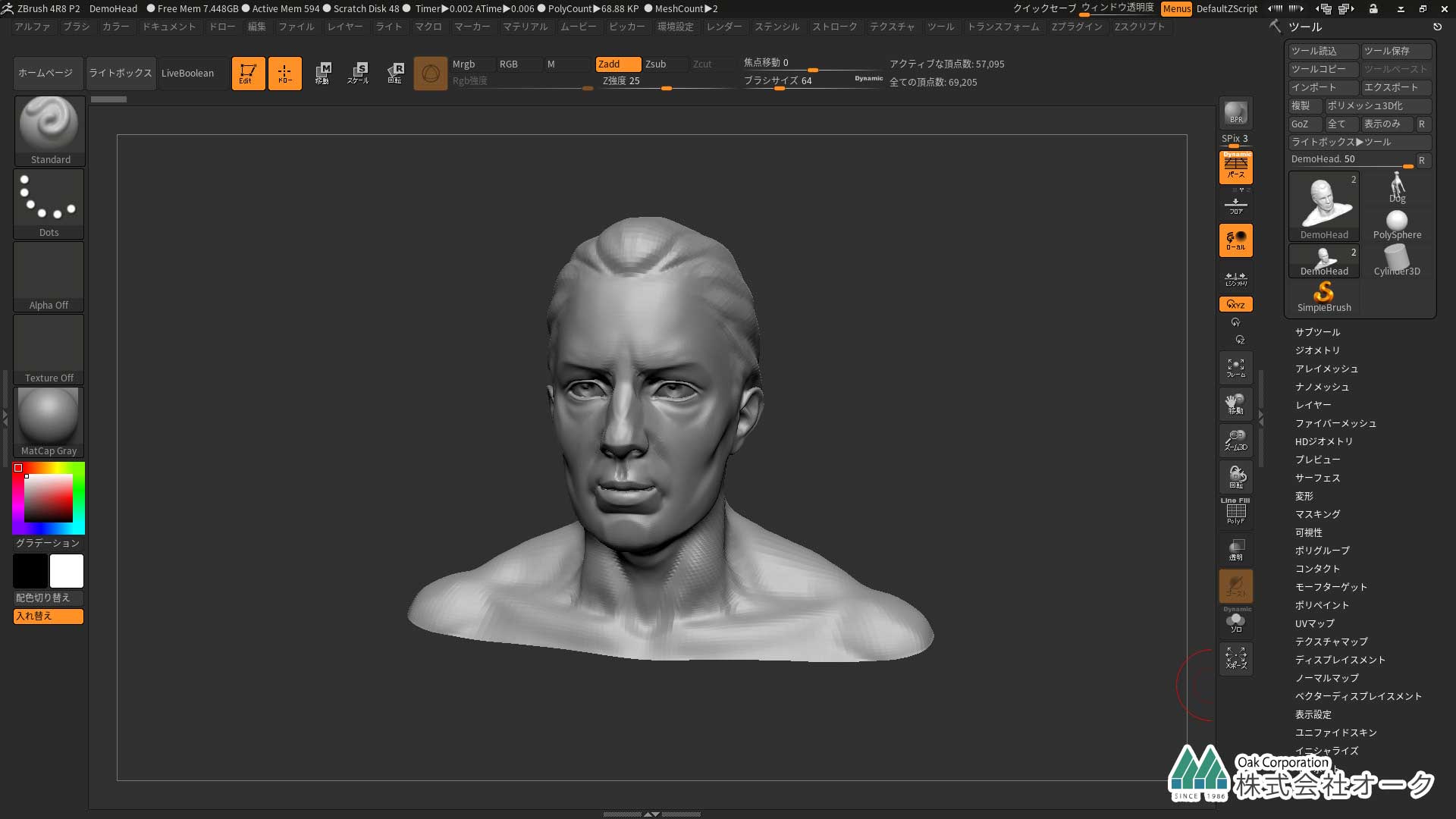初めまして!株式会社オークのキャラクターオークちゃんです。
当サイトの記事を読んでZBrushを使えるようになったらと思っています。5回目はクイックセーブをやりますよ。
始める前に

この記事ではZBrush4R8 P2を利用しています。ZBrushのアップグレードなどの情報は株式会社オークの製品NEWSをご確認下さい。ZBrushインストールからアクティベーションの手順は株式会社オークサポートページ(要ログイン)を参照下さい。
クイックセーブ

ZBrushにもクイックセーブという自動で保存する(プロジェクトをバックアップ)機能があるんです。
自動と手動の二種類の方法があるので挑戦してみましょう!
手動の場合

まずは手動での保存の方法です。 画面の右上にクイックセーブというボタンがありますよね?もしくはショートカットで’9’を押すとクイックセーブすることが出来るんです。
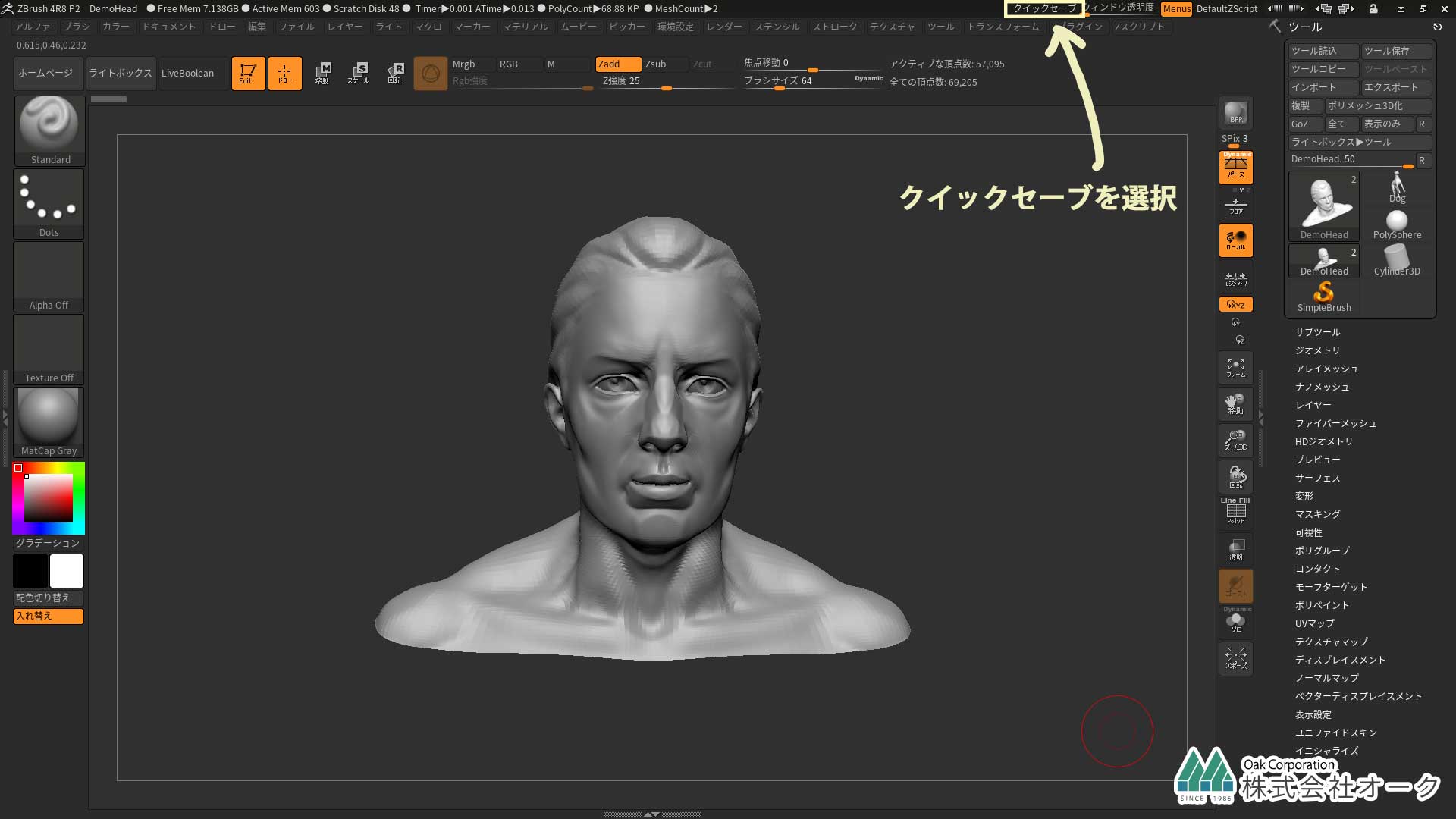

クイックセーブで保存されたプロジェクトはライトボックス>クイックセーブで開くことが出来ますよ
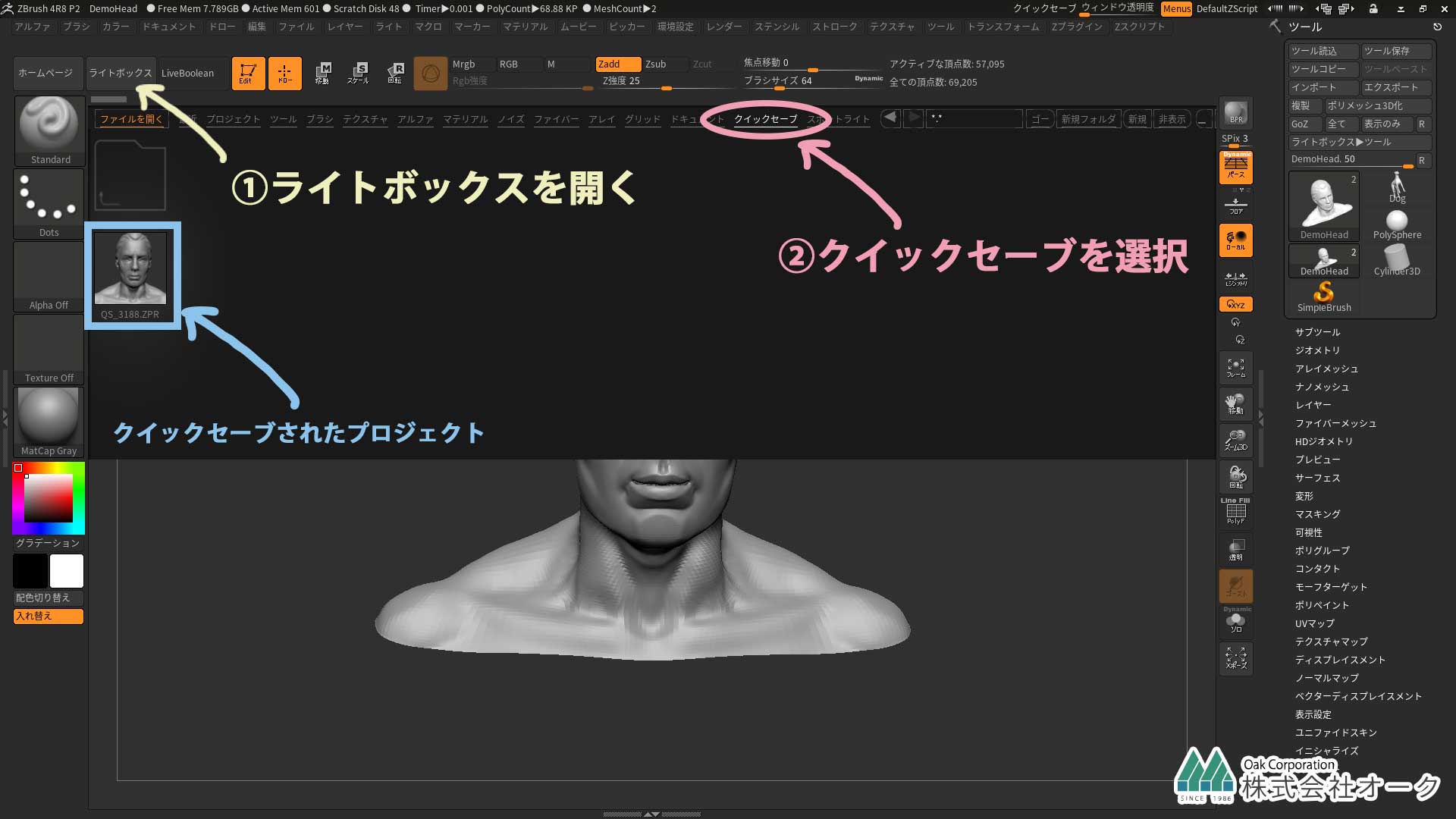

Windows 版では C:\ ユーザー\ パブリック\ パブリックのドキュメント\ZBrushData\ フォルダ [C:\Users\Public\Documents\ZBrushData]
Mac OS X では MacintoshHD >> ユーザー >> 共有 >> ZBrushData フォルダ [/Users/Public/ZBrushData]にクイックセーブのプロジェクトが保存されていますね。
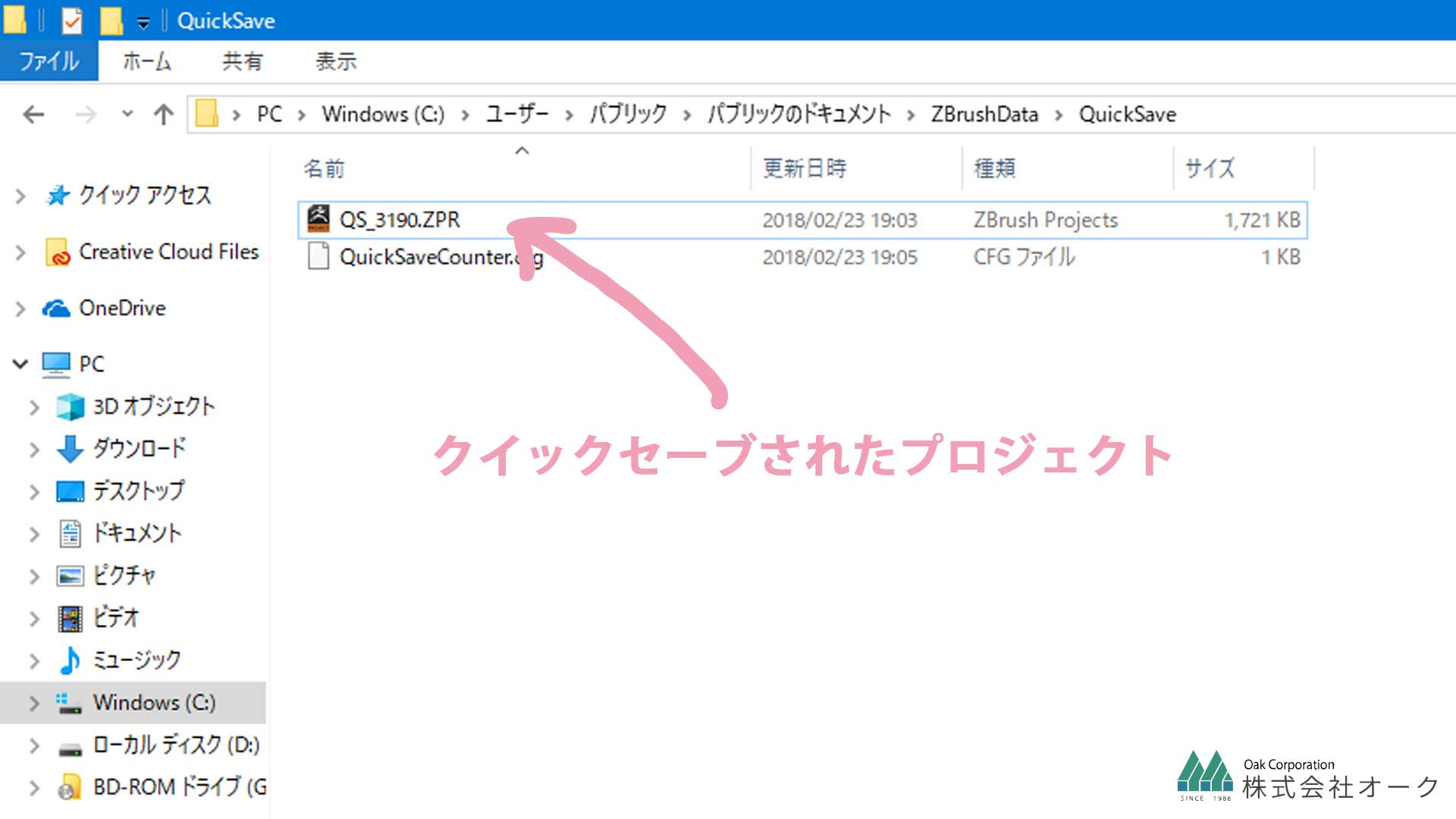
自動の場合

自動の説明です。デフォルトでは20分でオートセーブされるようになっています。ZBrushを1分間使っていないと勝手に保存してくれる機能もあるんですよ!でもこまめに保存されちゃうとデータが重い時、フリーズしちゃったり結構イライラするんですよね。

そこでメニューから環境設定>クイックセーブで設定を変えていきますよ。最大持続時間(分)でオートセーブされる時間を好みの時間に変えてみて
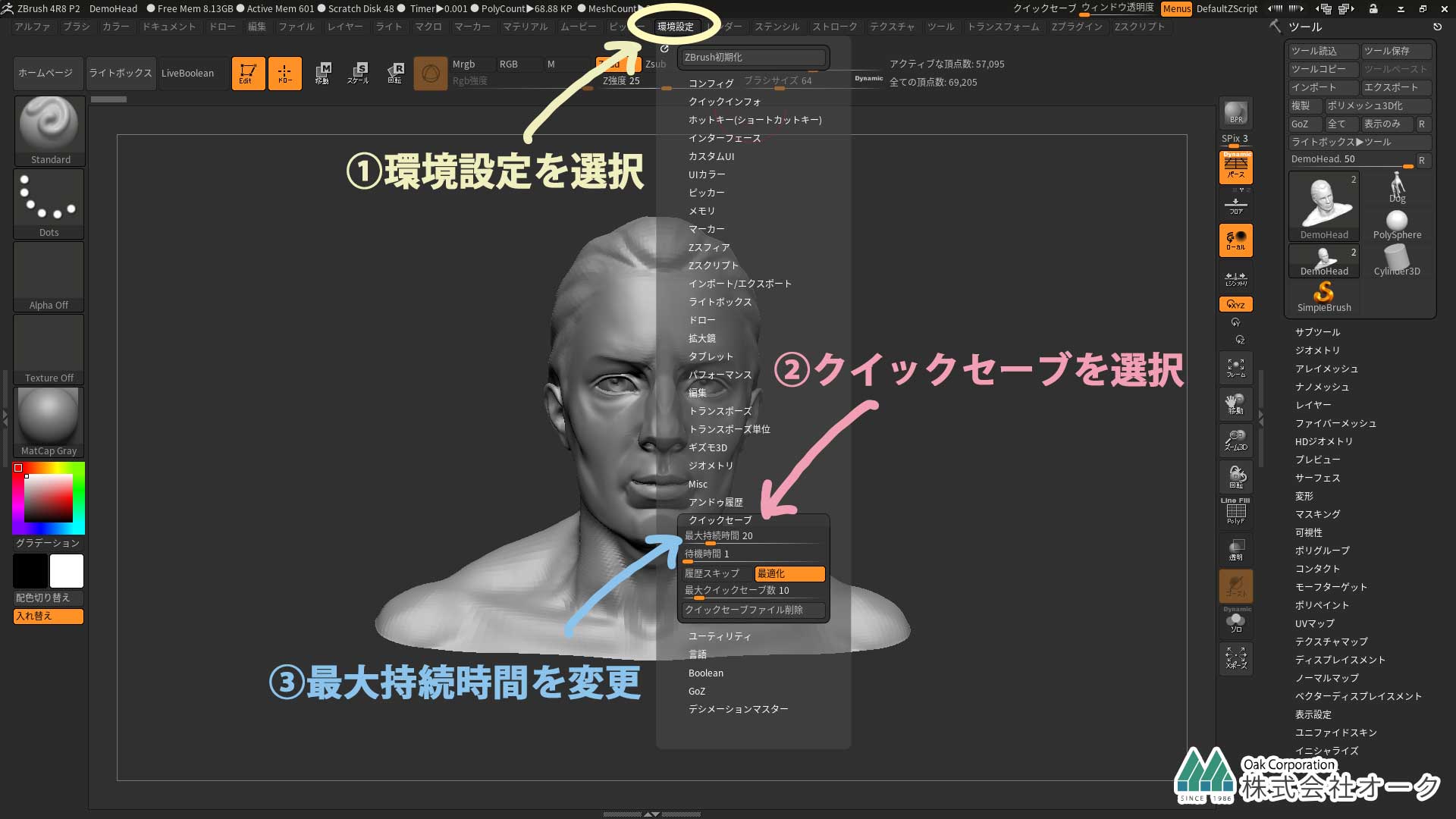

待機時間(分)でZBrushを使っていないときのオートセーブの時間を変えてみてね


履歴スキップでは自動クイックセーブをされる時にアンドゥ履歴を含むかを選択できるよ。有効にするとファイルが軽くなります。
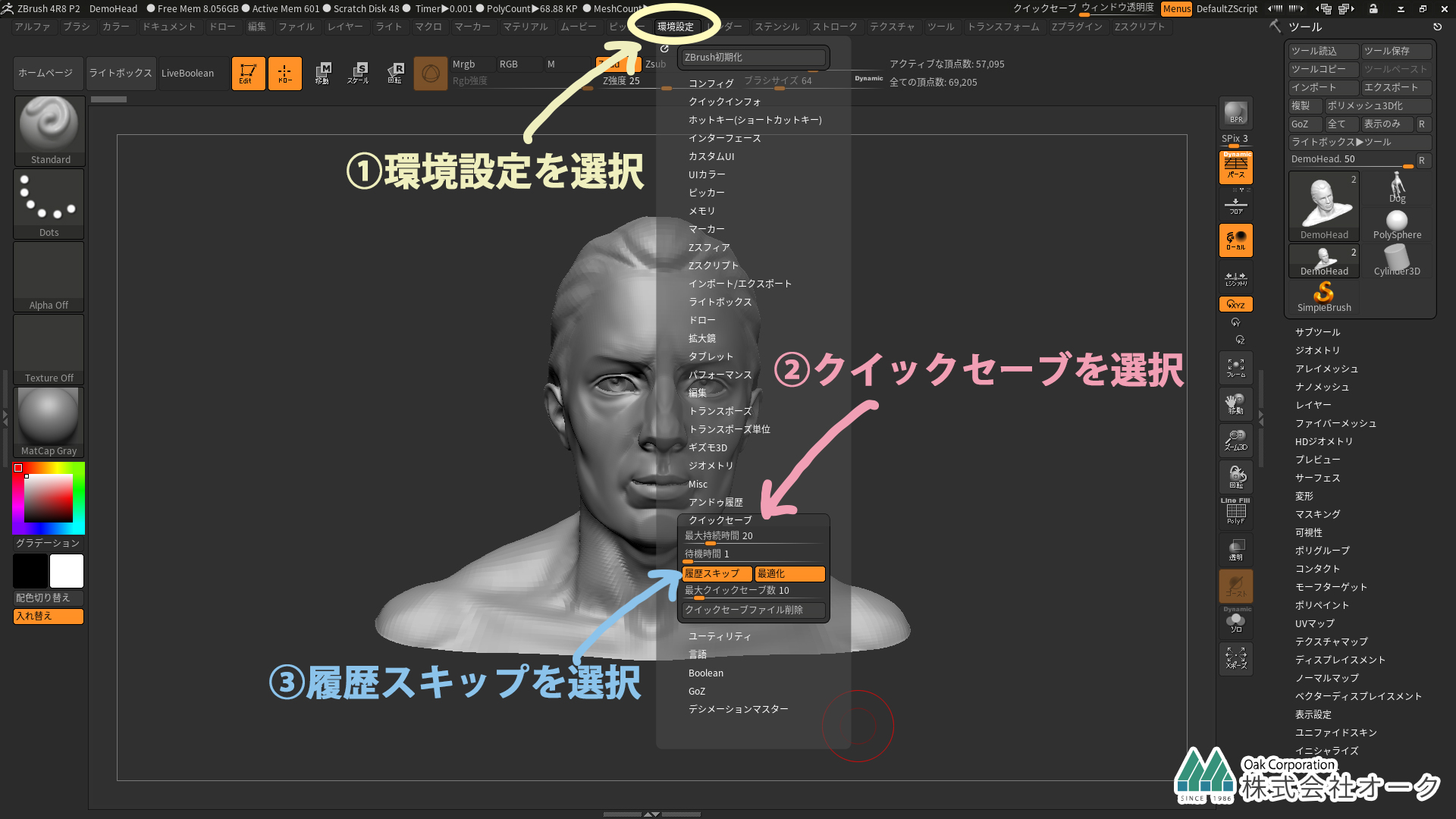

最大クイックセーブ数はデフォルトは10個だけど、10個クイックセーブで保存できて11個目を保存する時は一番古いクイックセーブが消えちゃうので気をつけてね!
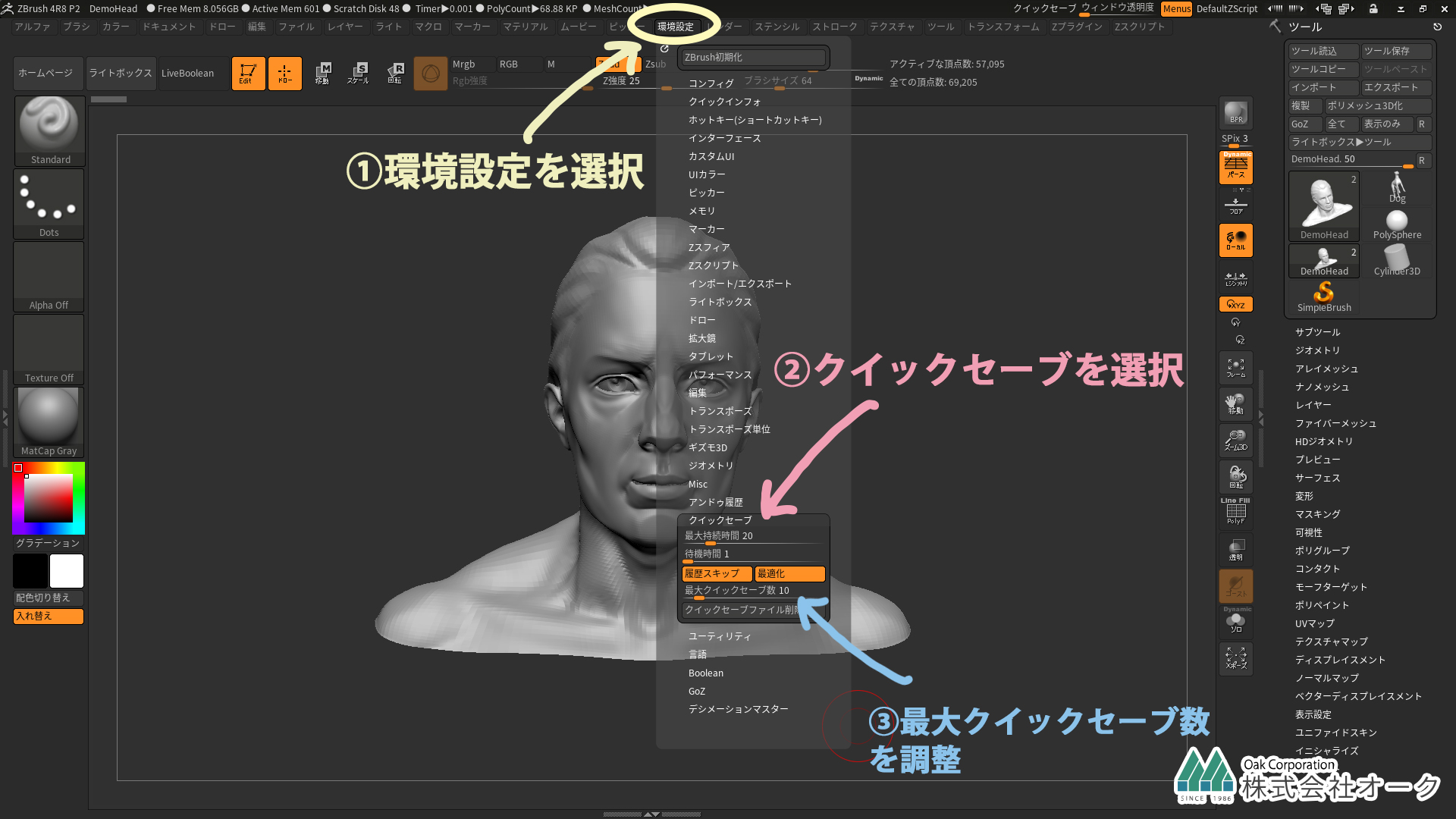

クイックセーブの設定を変えたら必ず設定を保存しようね。やり方は前回の記事を参考にしましょう!じゃないとZBrushが次回忘れちゃいますからね。
株式会社オークで技術サポートやってます。
好きなソフトは 3dsMax、ZBrush、V-Ray、Chaos Corona です。
趣味は3Dプリンターで自作ガレージキットの制作です。
CG歴だけは長いので、なんでも聞いてください!